こんにちは。ストリクスの広報担当SAKURAIです。
なんだか急に寒くなりましたね。大好きな秋がもうどこかに行ってしまったのではないかと、少し凹んでおります。
さて、先日2020年9月17日に「iOS 14」が提供され、様々な新機能の追加や機能改善が行われたのですが、なかでも私がうれしかったのは色々なアクションに対して独自の音楽や効果音を再生させることが出来るようになったことです。
今回はそんなちょっとマニアックなiPhoneカスタマイズをご紹介しようと思います。

iOSが最新になってるかチェック
まずは、iOSが最新版になっているか確認しましょう。
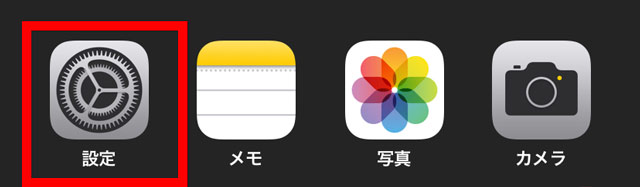
「設定」アイコンを開いて
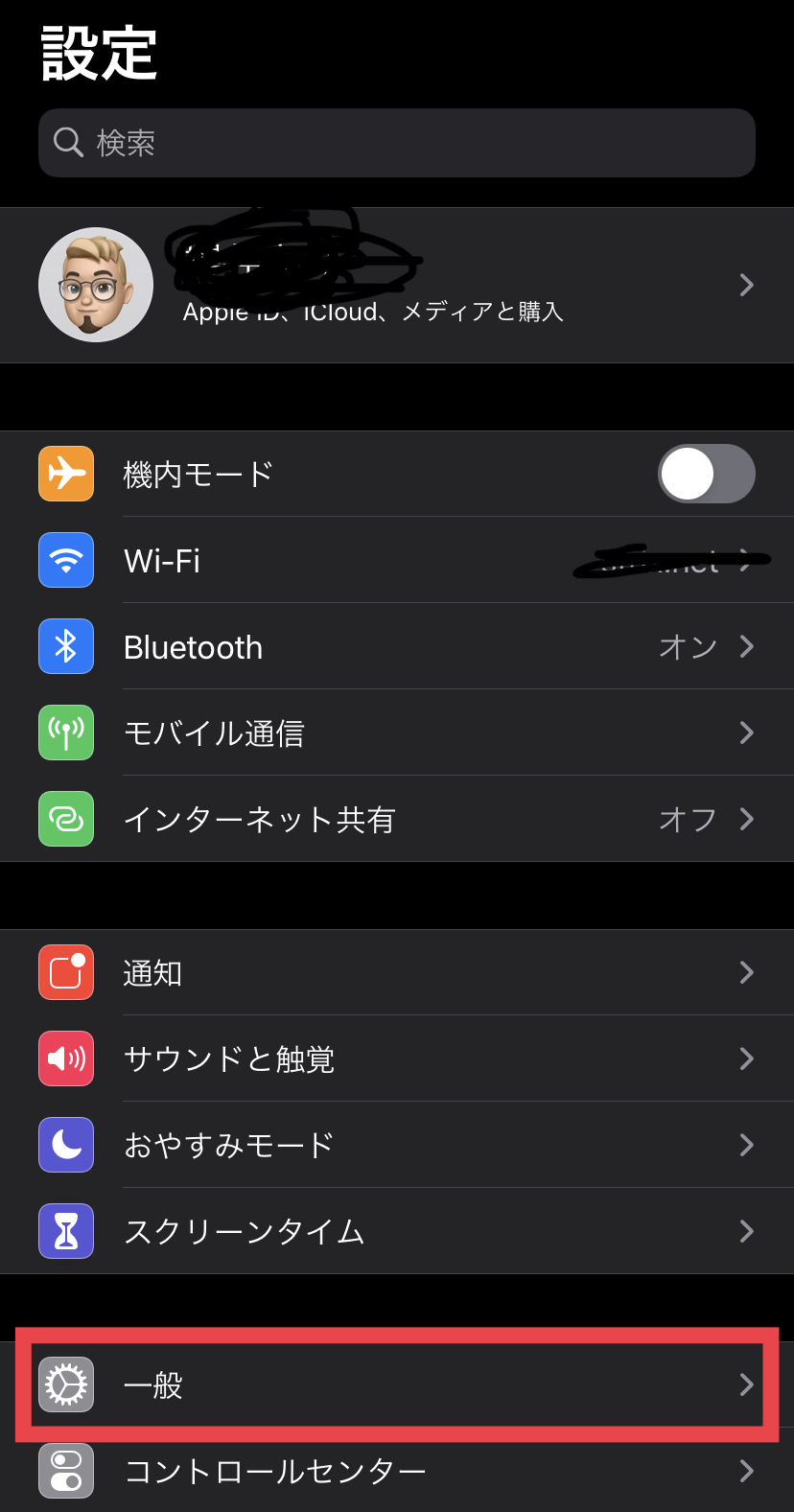
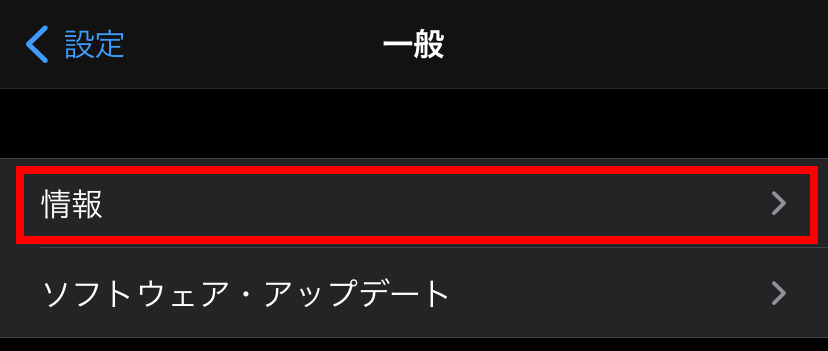
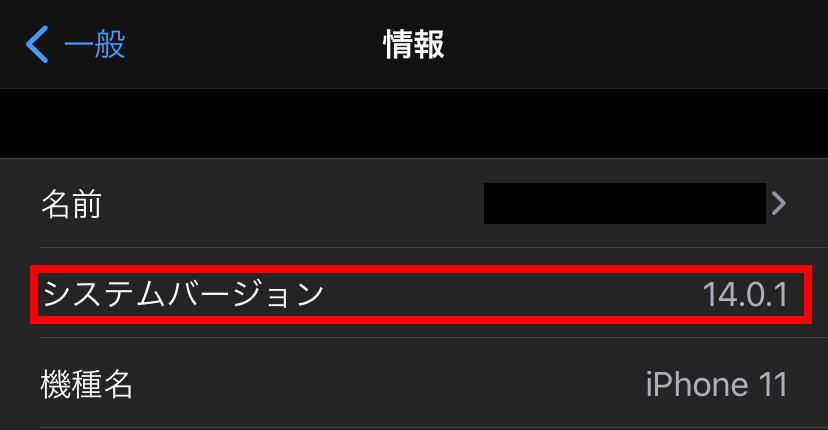
一般 > 情報 > システムバージョン を確認して「14.0.0」以上になっていることを確認しましょう。
使用したい音声を含んだ動画ファイルを準備
次に今回「充電音」に設定したい動画ファイルなどを、TikTokやTwitterなどからダウンロード※したり、画面録画したりして、設定したい音を含む動画が、端末のアルバム内で最新になるようにしておきましょう!
参考までに「TikTok」から効果音をダウンロードする方法をご紹介します。
※本記事で紹介している情報を試すにあたり法令上の義務に従い、お客様ご自身の責任において行っていただきますようお願いいたします。
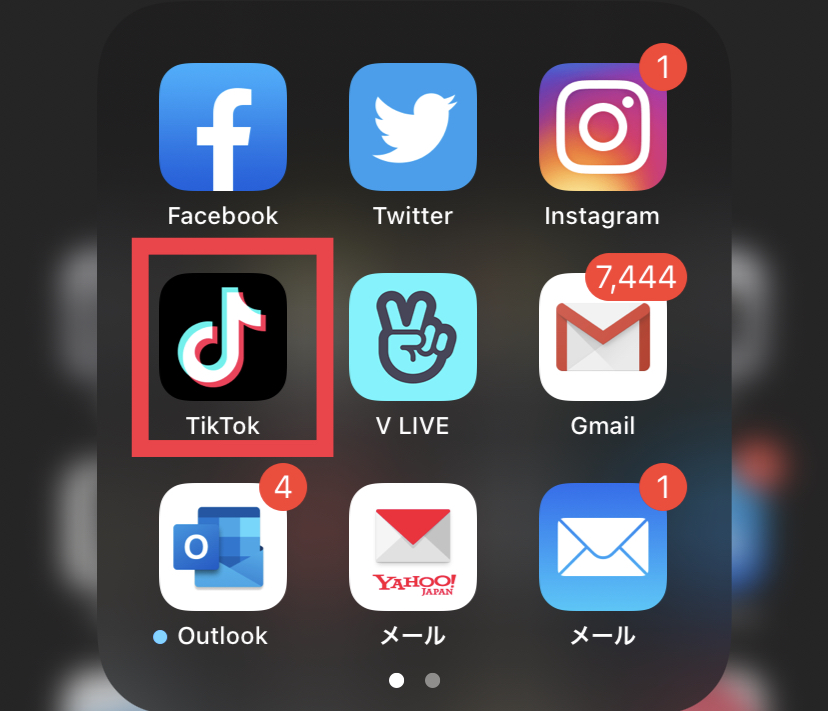
TikTokアプリを開いて
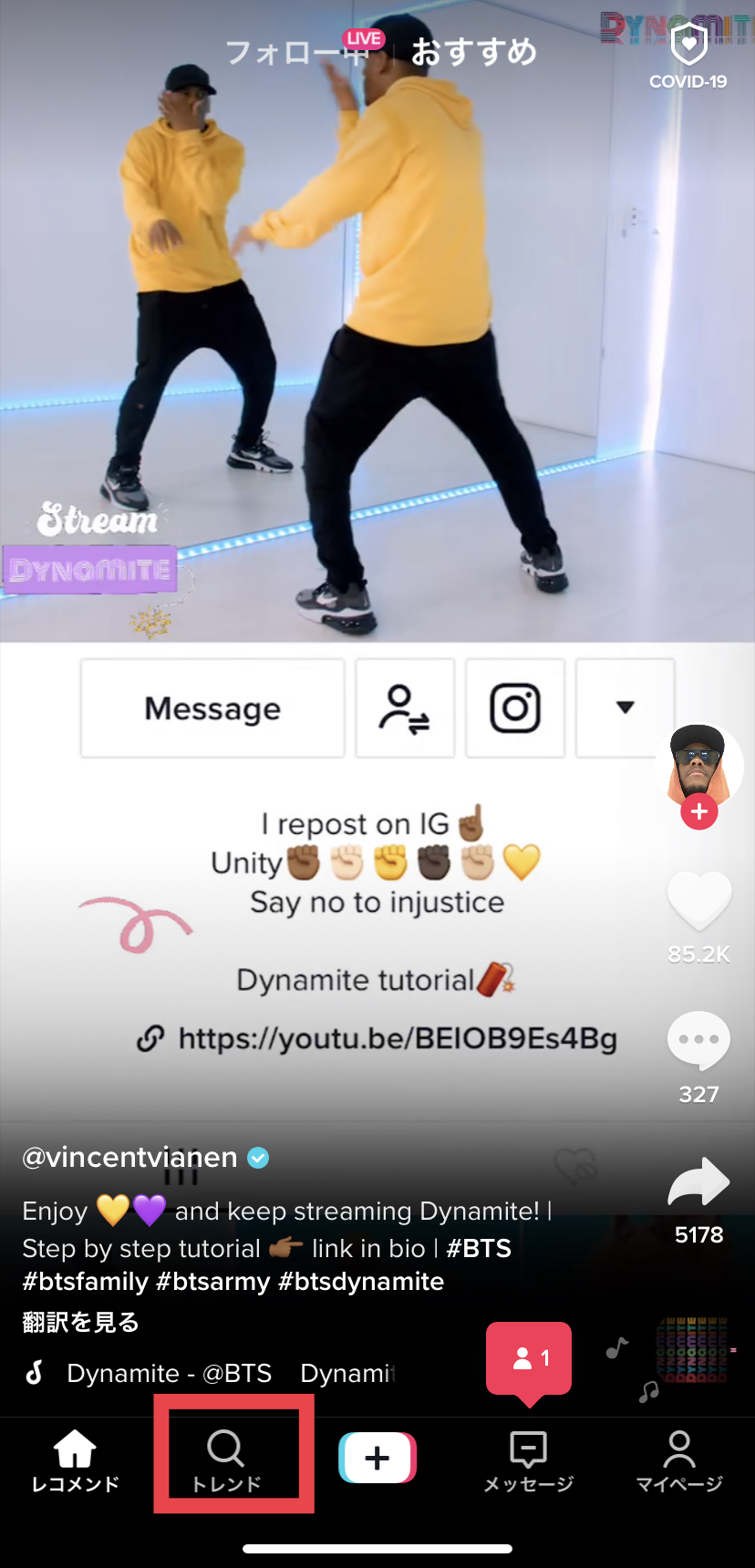
下のメニューにある「トレンド」を押して「効果音」で検索。
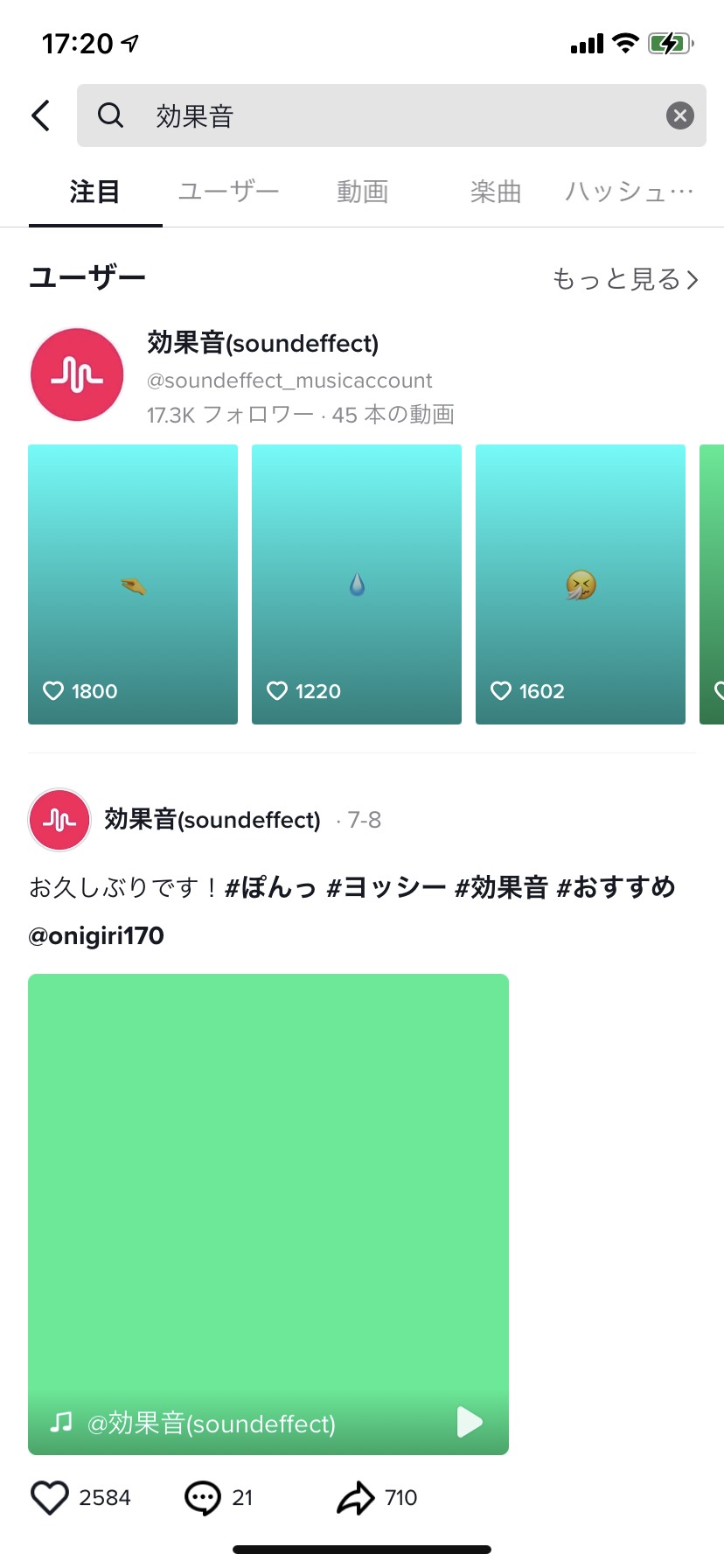
検索結果に出てくる「効果音(soundeffect)」アカウントさんがアップした動画を選択
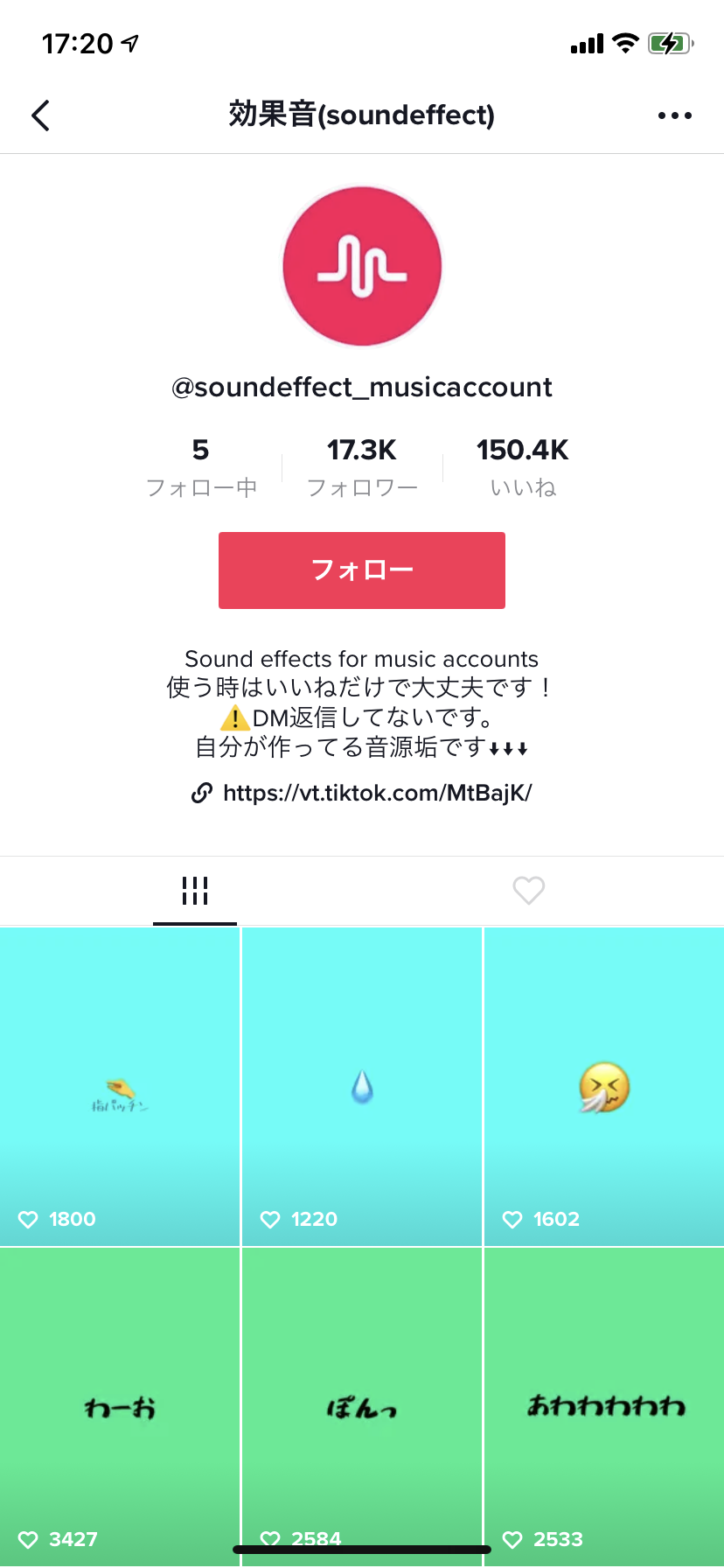
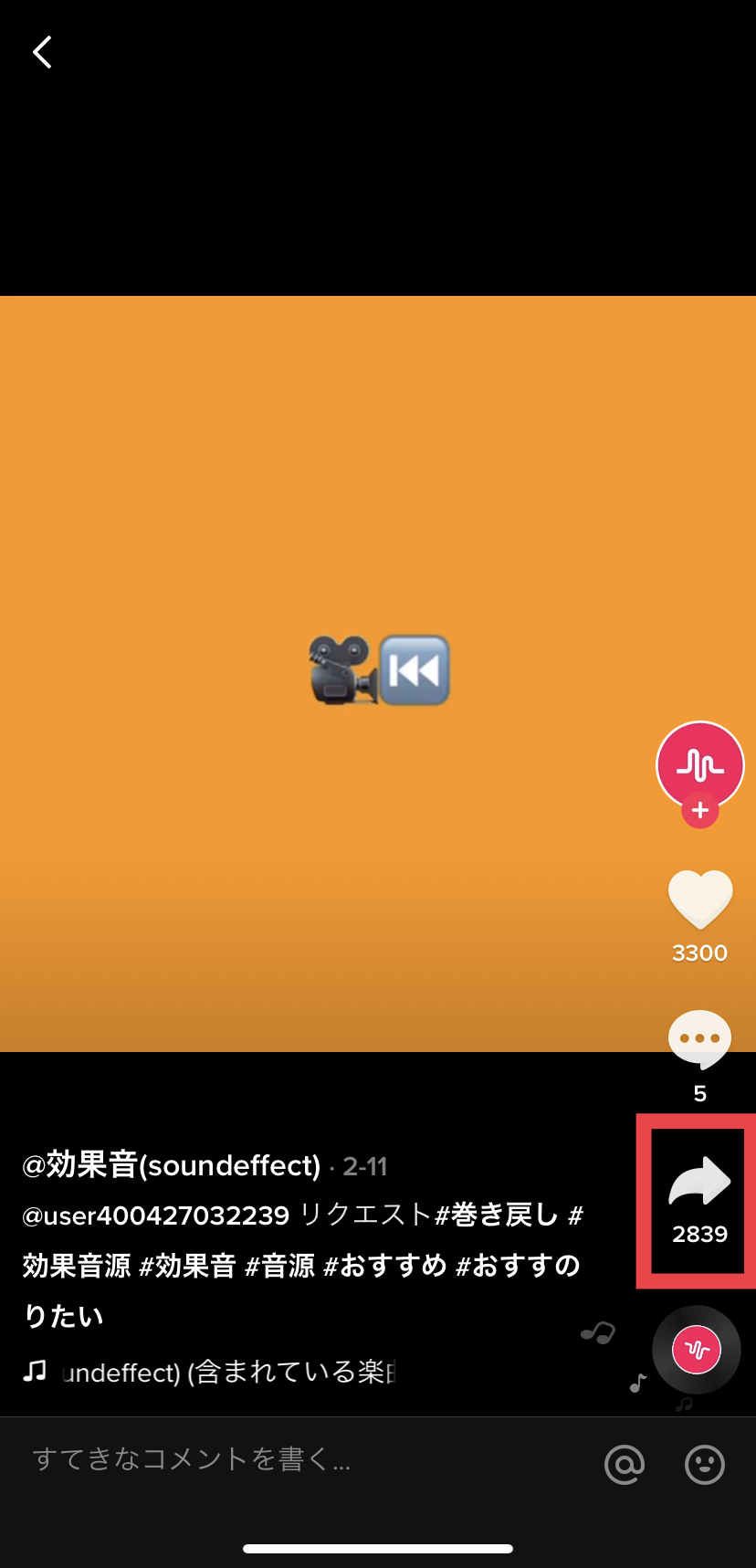
右側にある「共有」アイコンをタップして
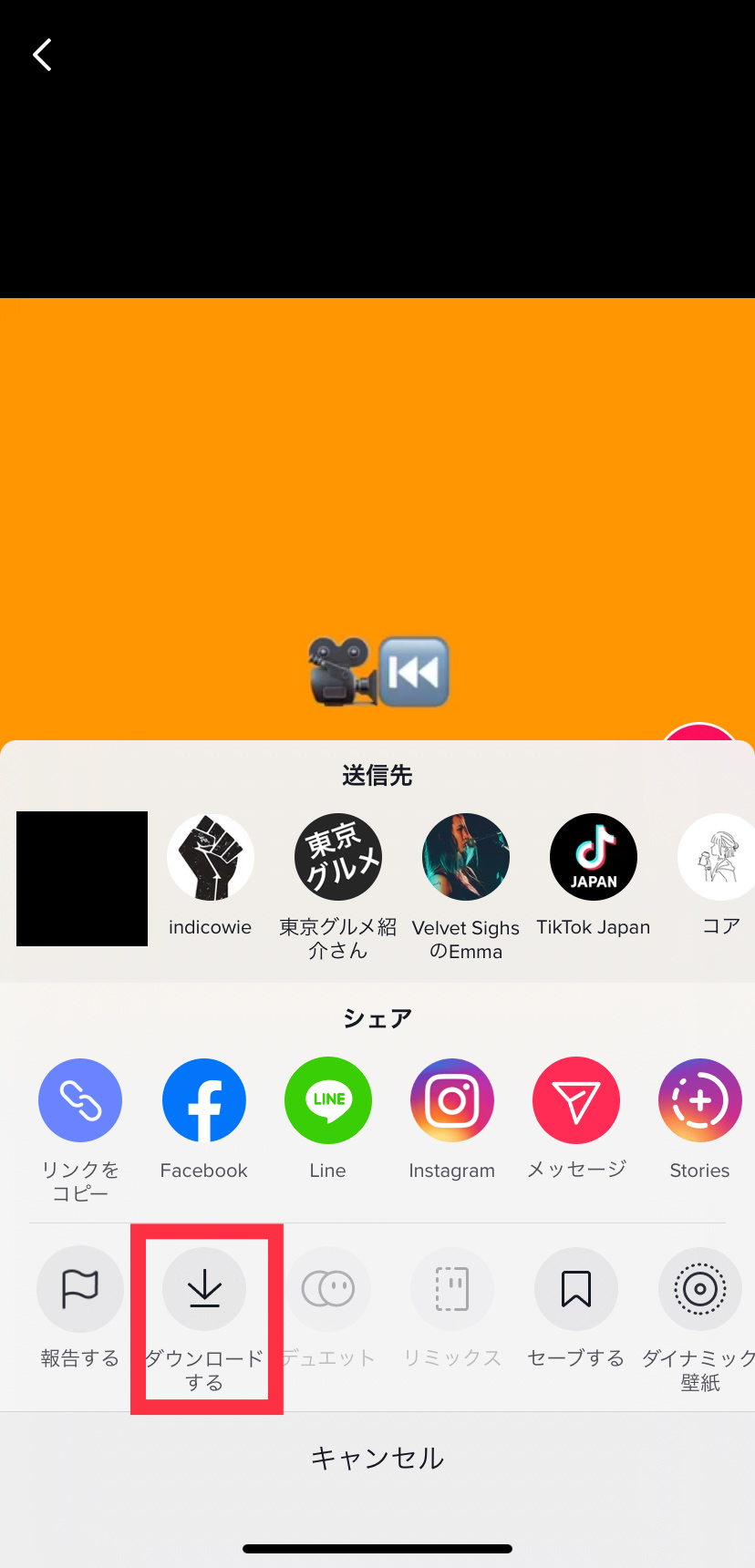
「ダウンロードする」を選択します
「ショートカット」アプリで音声ファイルをエンコード
続いて「iOS 14」でプリインストールされているアプリ「ショートカット」を起動します。
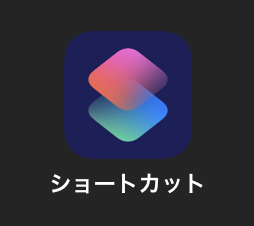

右上にある「+」を選択します
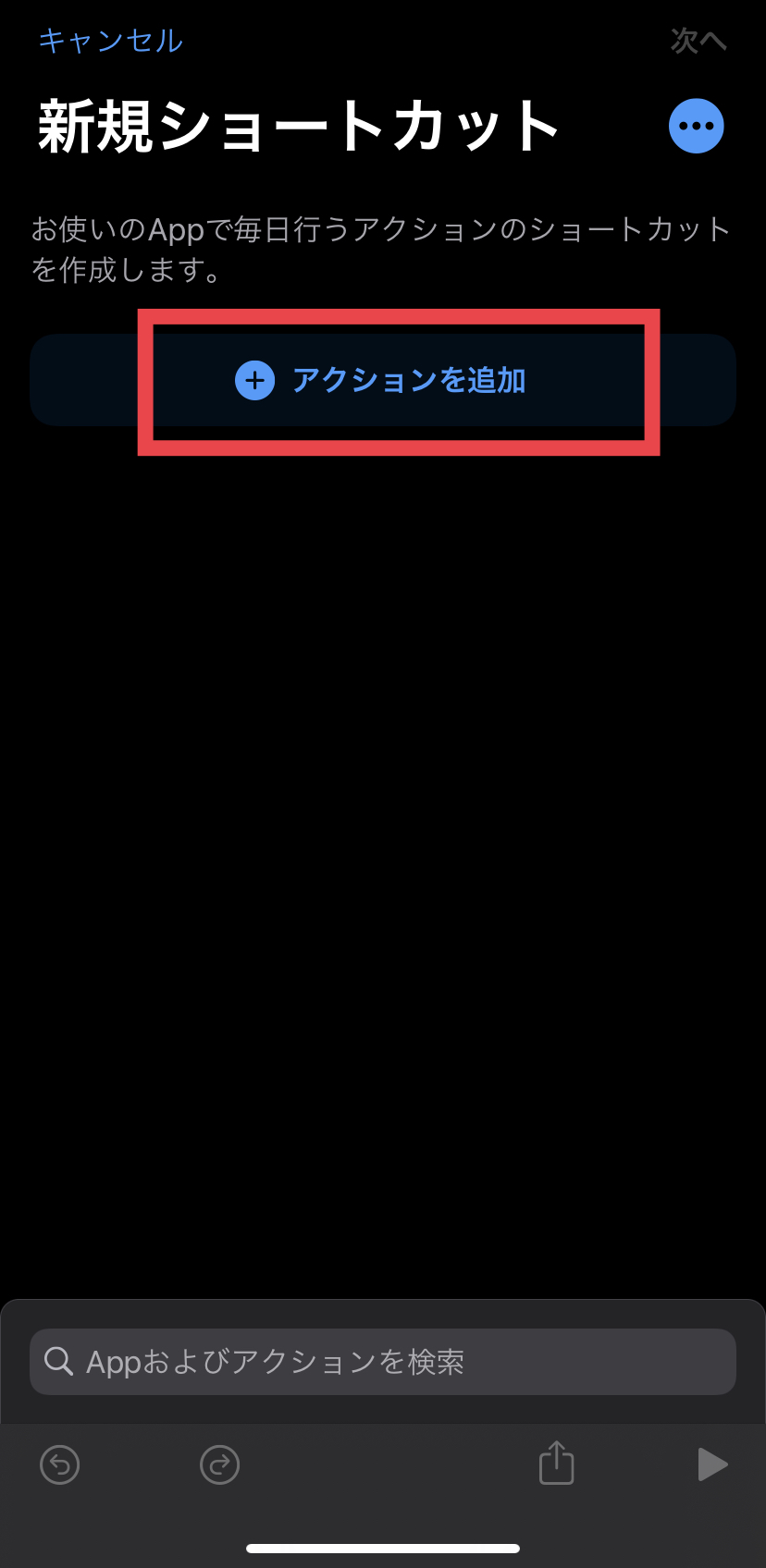
「アクションを追加」を選択
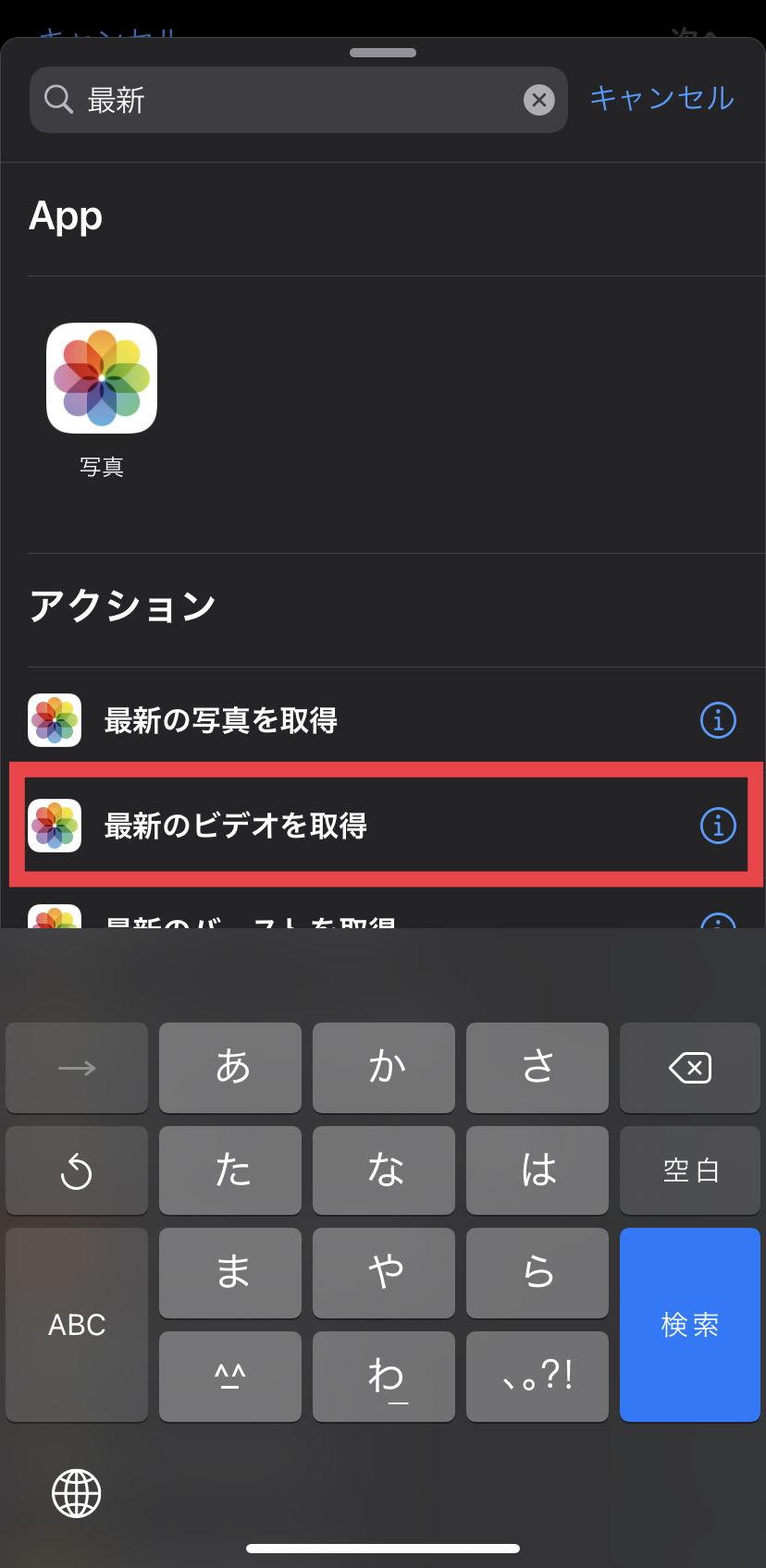
「最新のビデオを取得」を選択
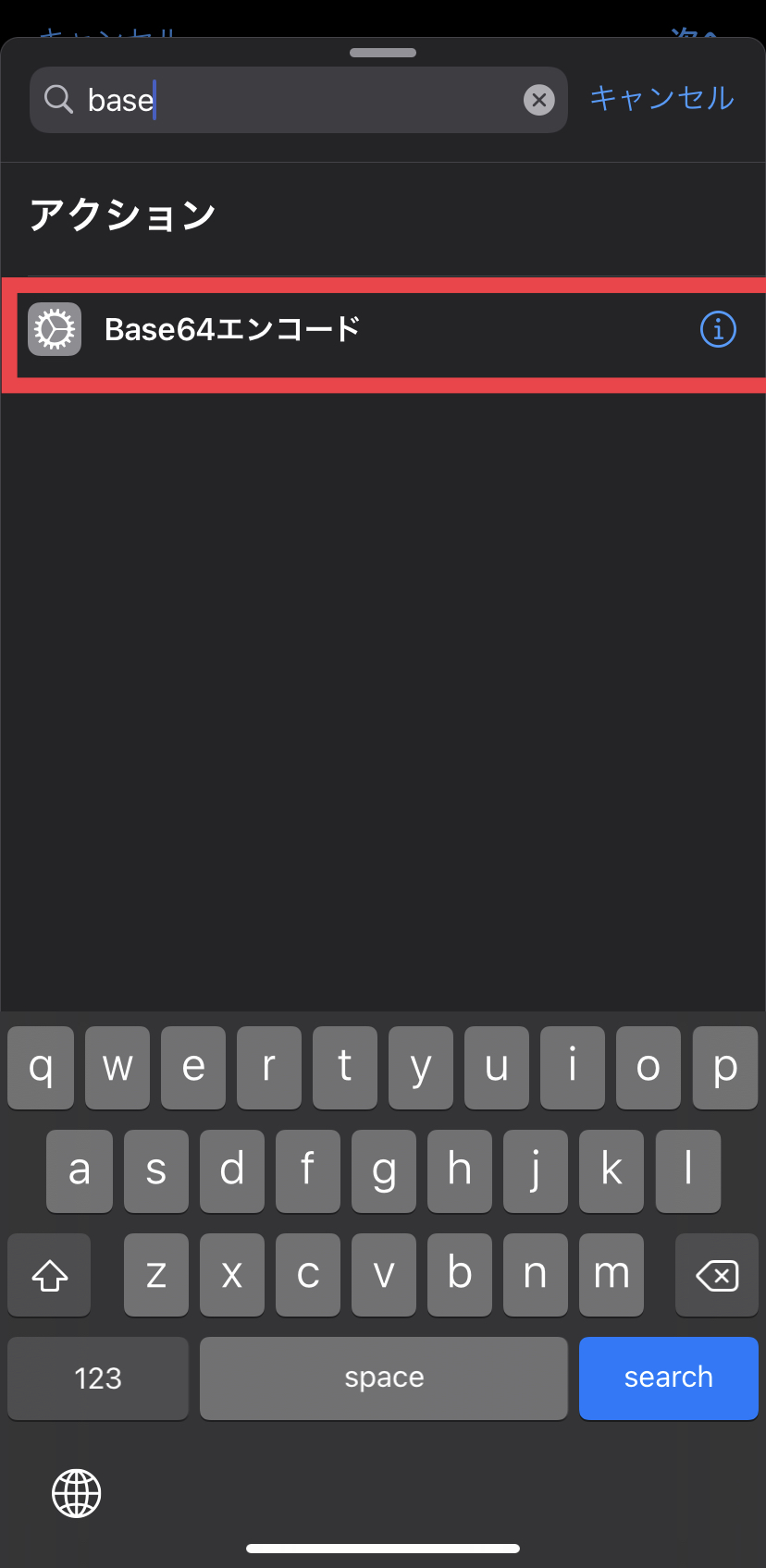
検索窓に「base」と入力すると「Base64エンコード」が表示されるので選択します
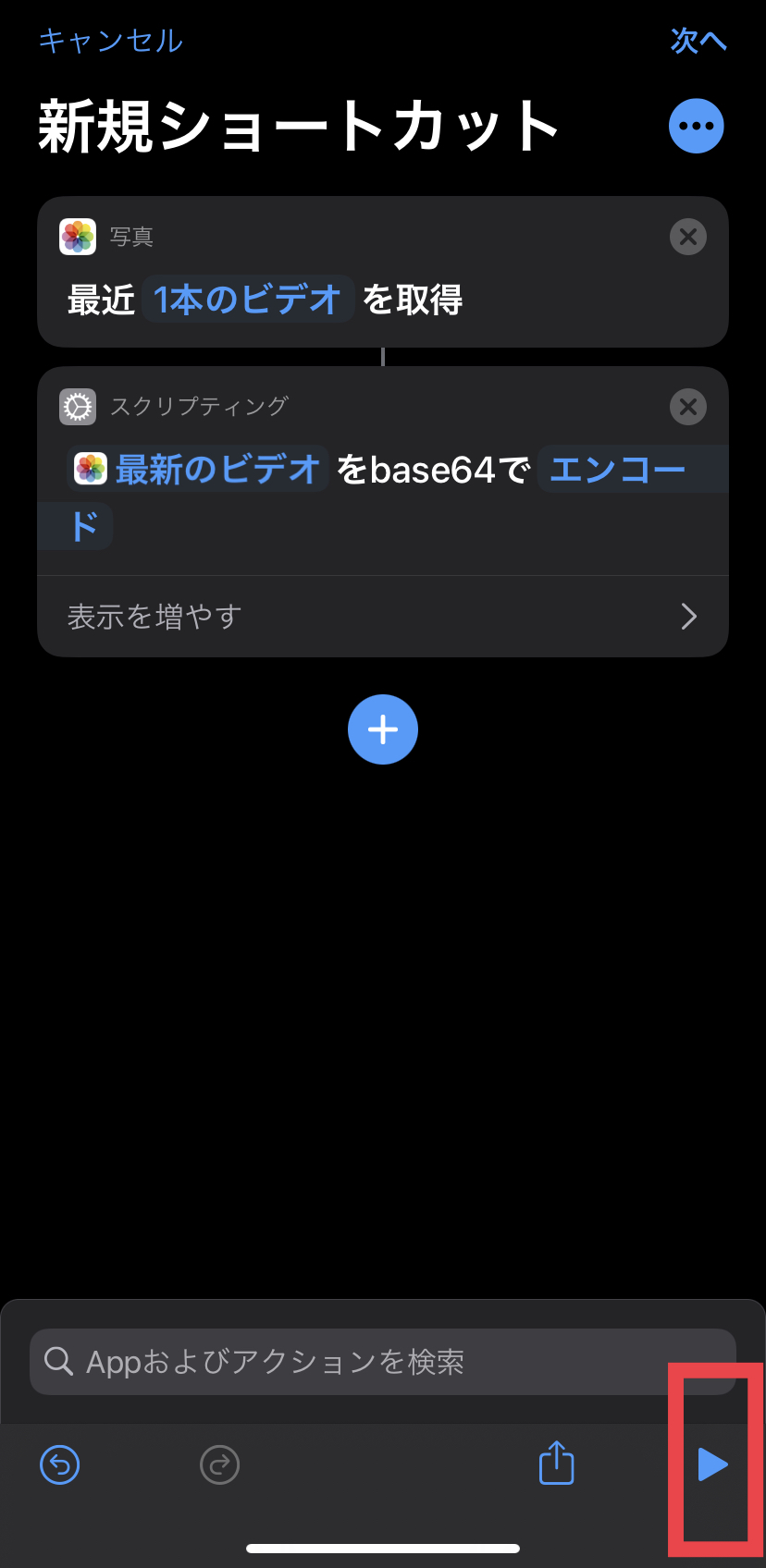
画面右下にある「▶︎」を選択します
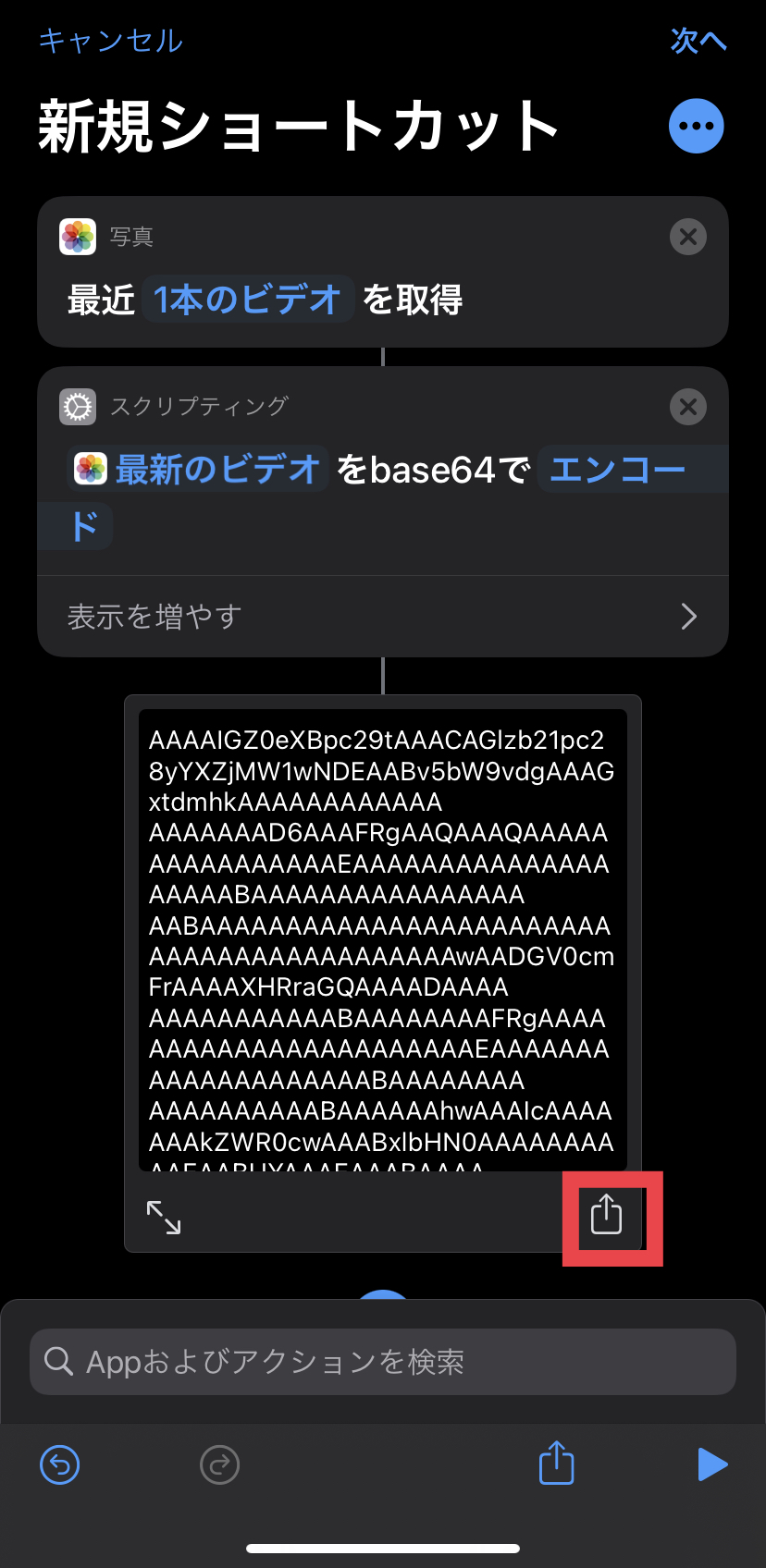
画面にエンコードされた文字列が表示されるので「シェアアイコン」を選択します
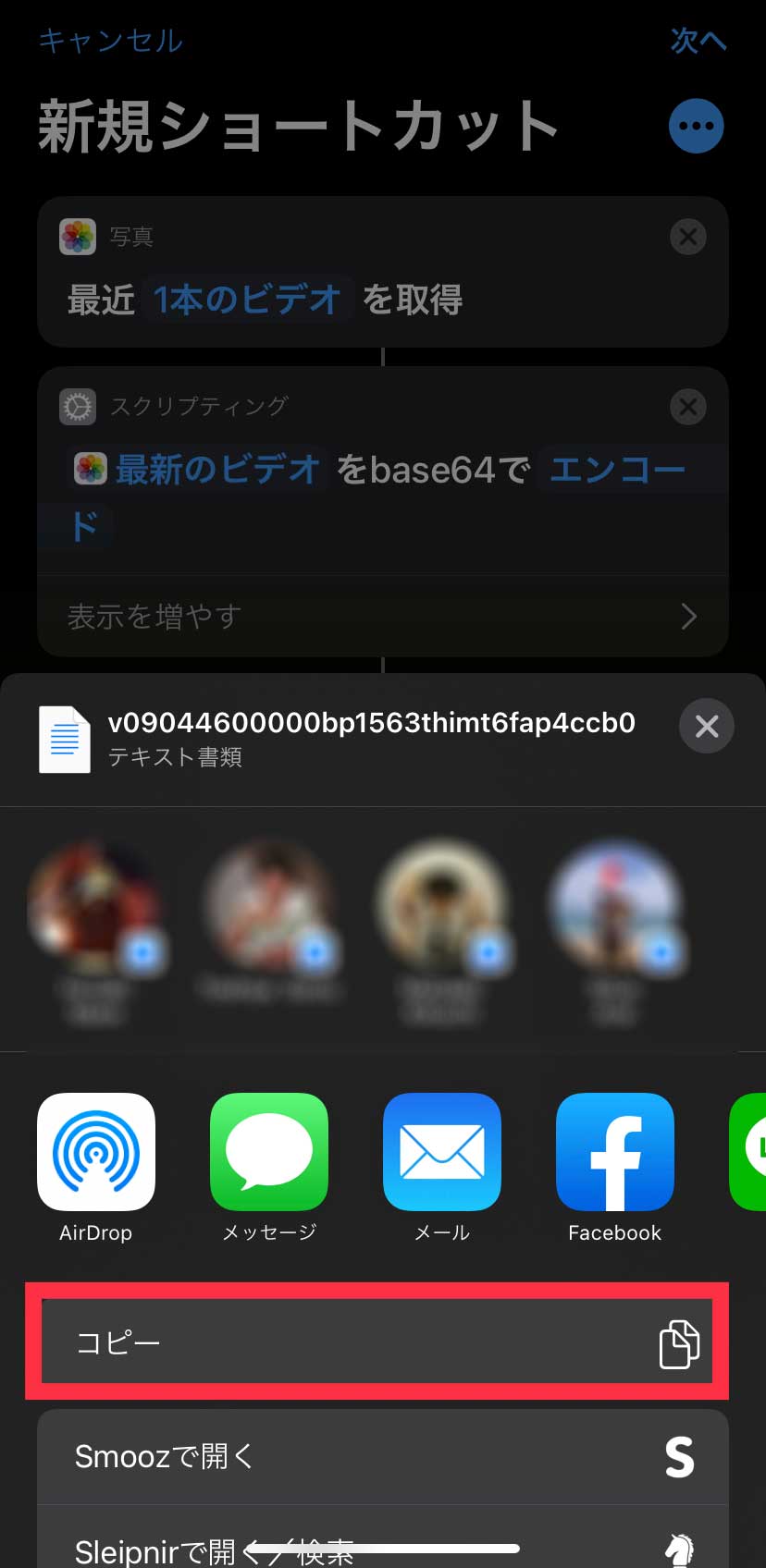
「コピー」を選択します
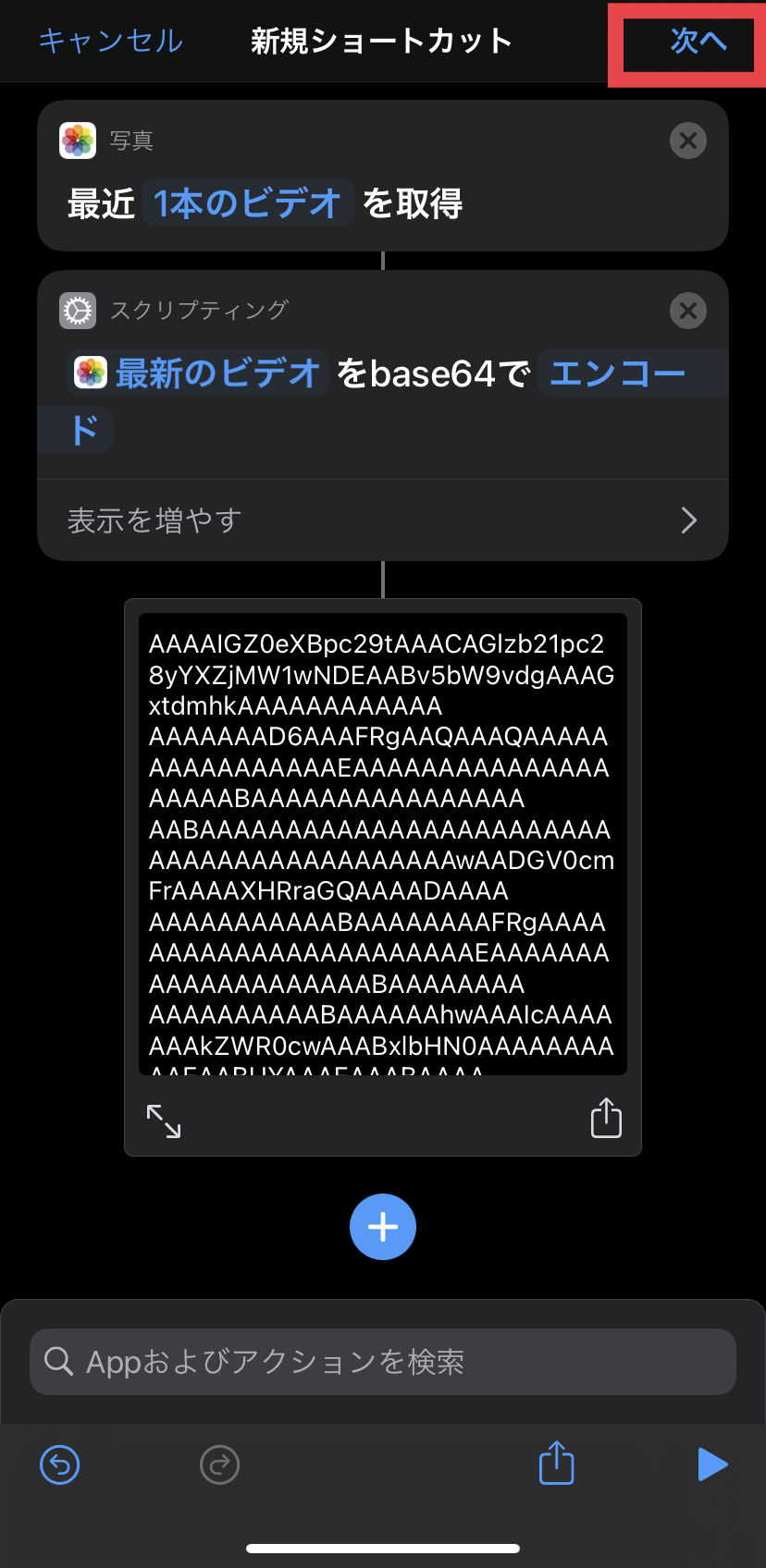
右上にある「次へ」を選択します
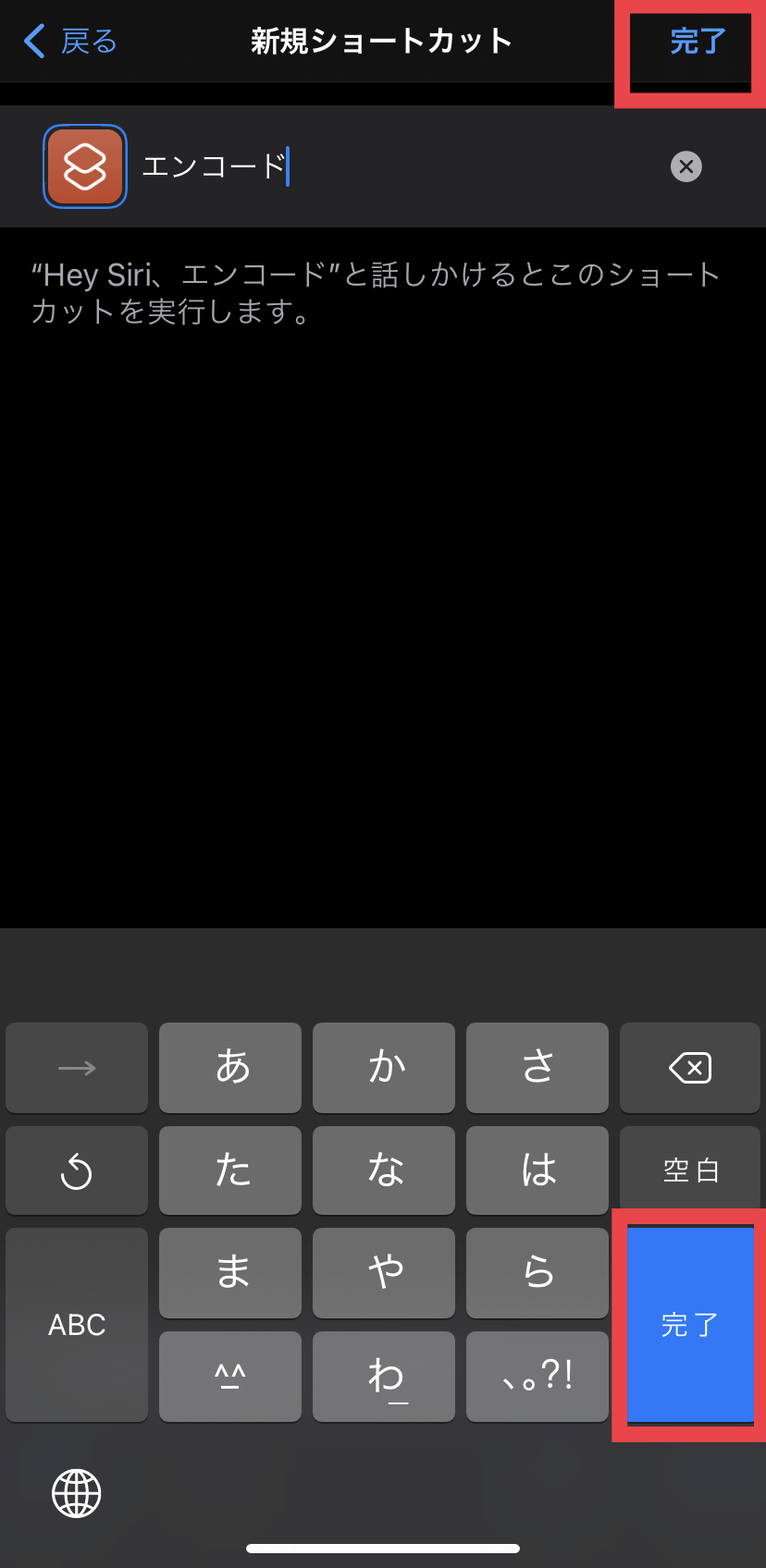
ショートカットの名前を付けます
※写真では分かりやすく「エンコード」としてます
音声ファイルのエンコードはこれにて完了
「ショートカット」アプリで音声データにデコード

再び新規ショートカットを作成します
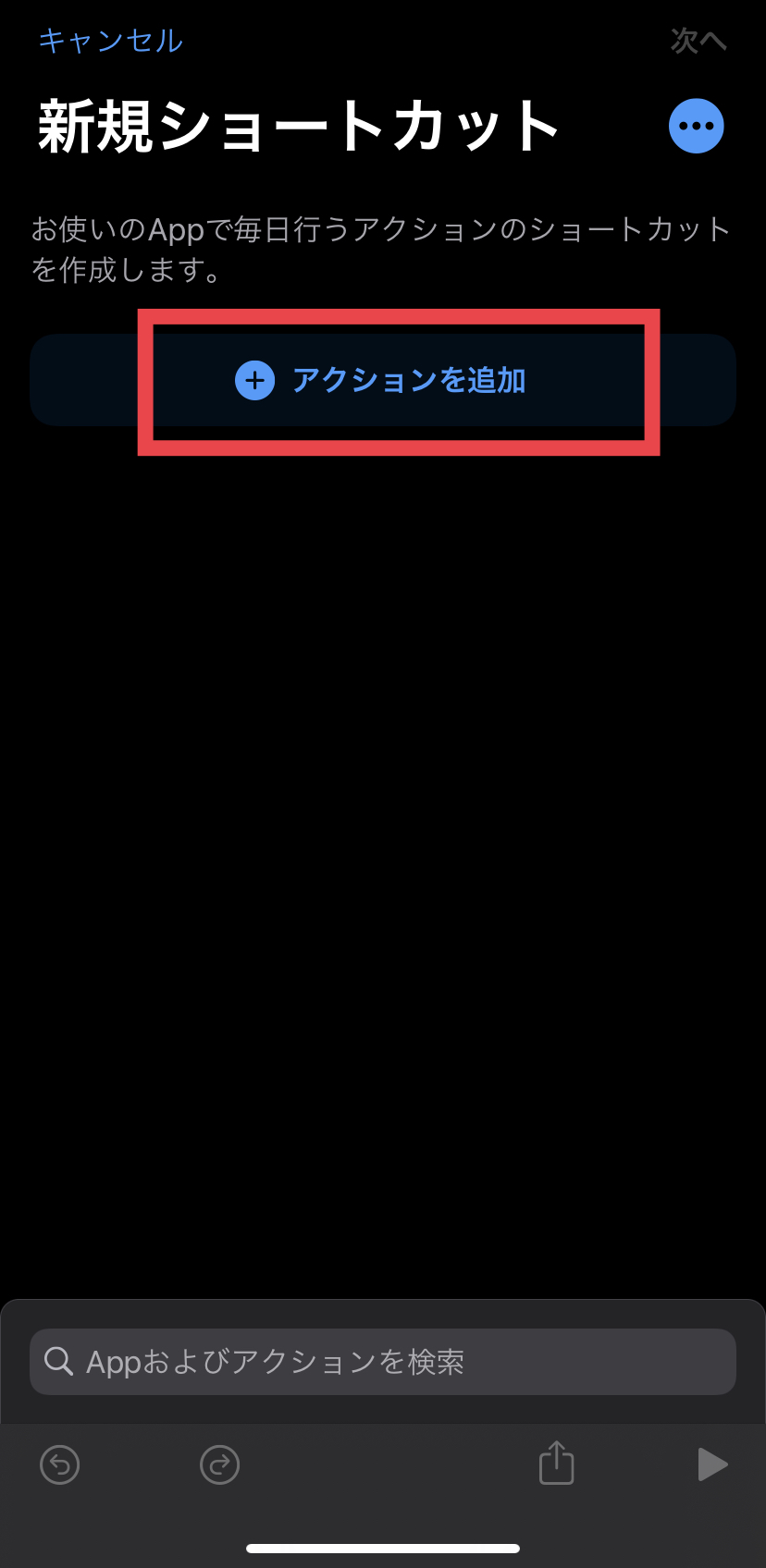
「アクションを追加」を選択
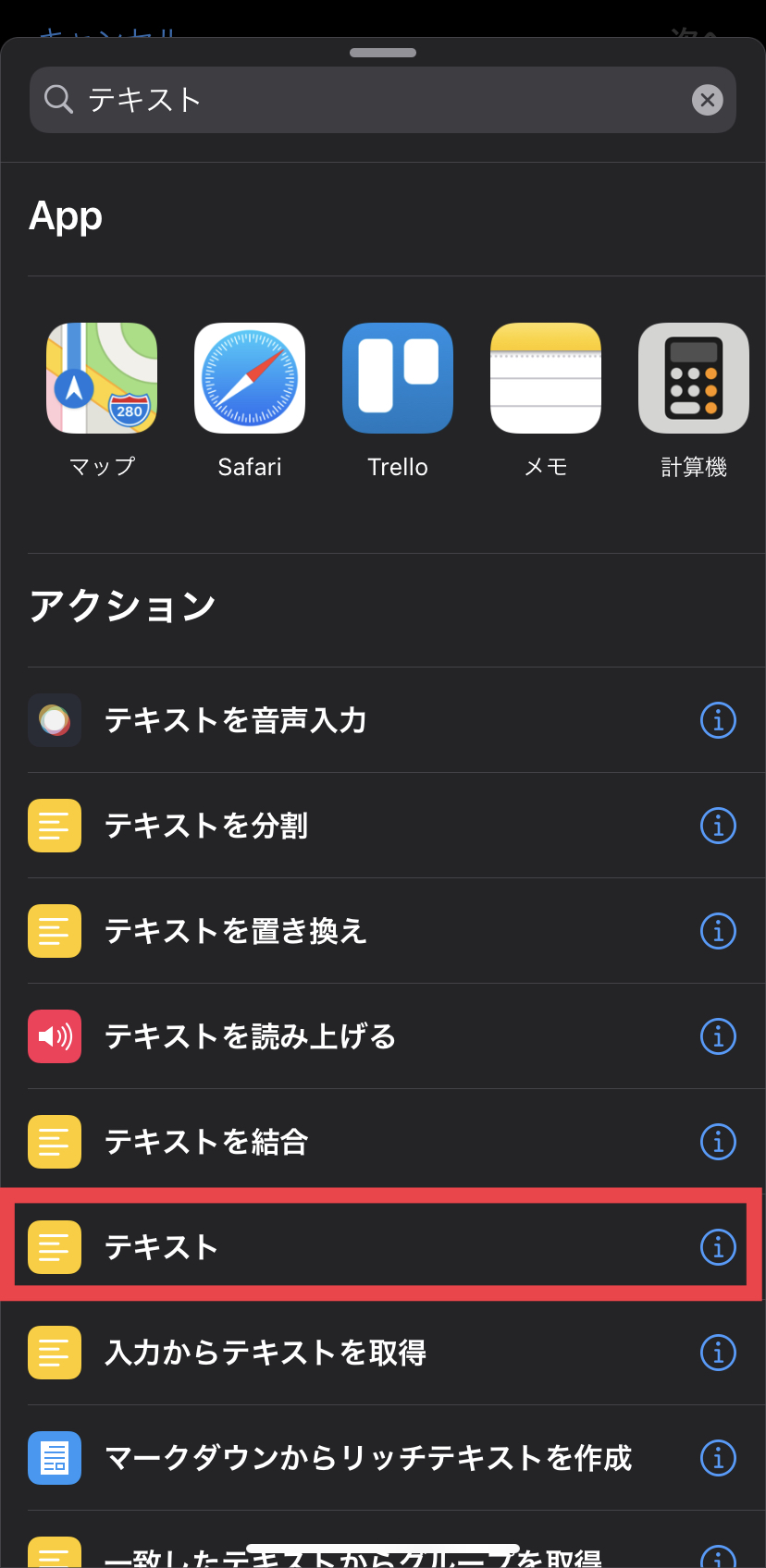
検索窓に「テキスト」と入力して「テキスト」を選択
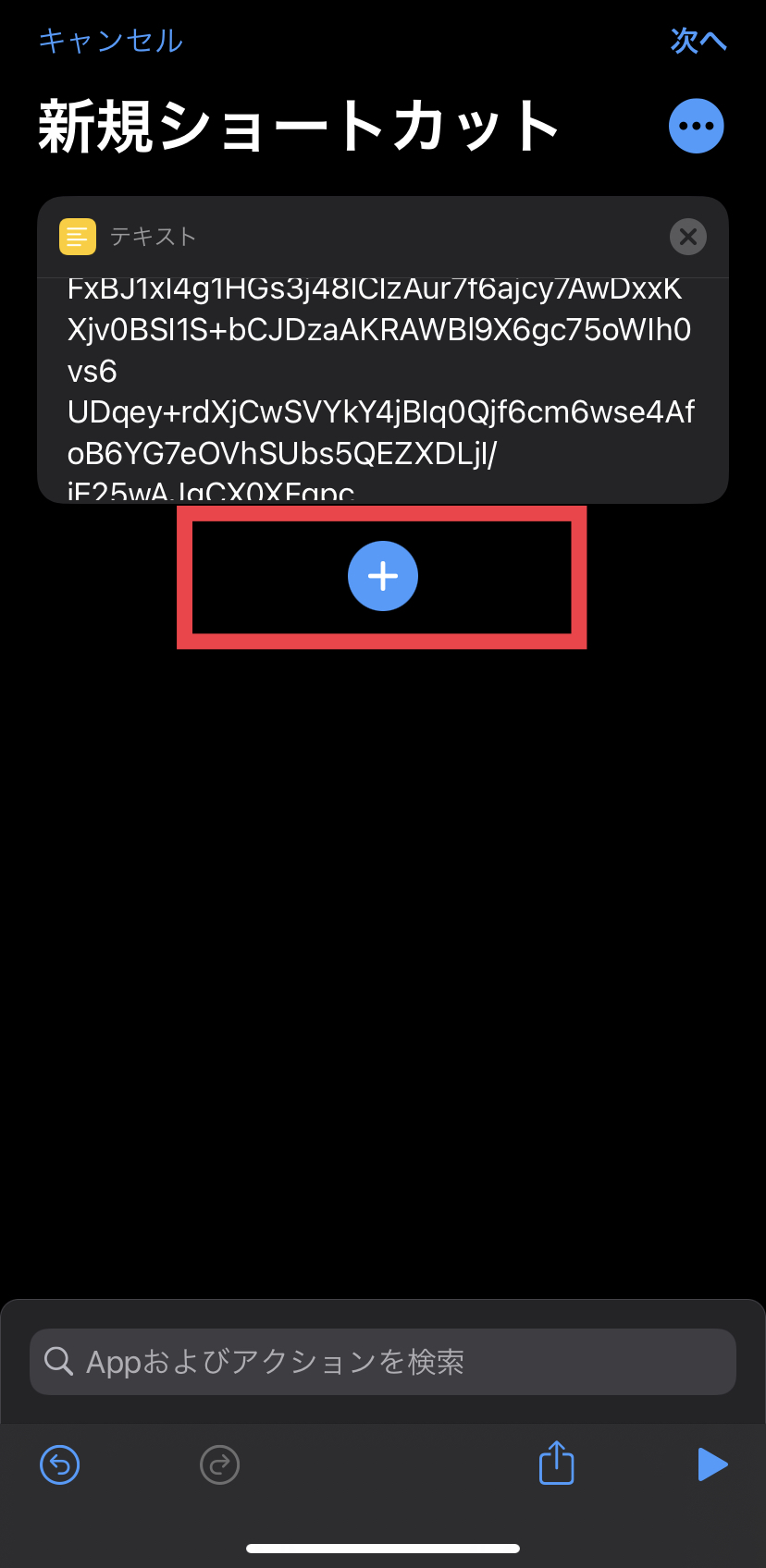
テキスト入力エリアに先ほどコピーした内容を貼り付けたら
さらに下の「+」を選択
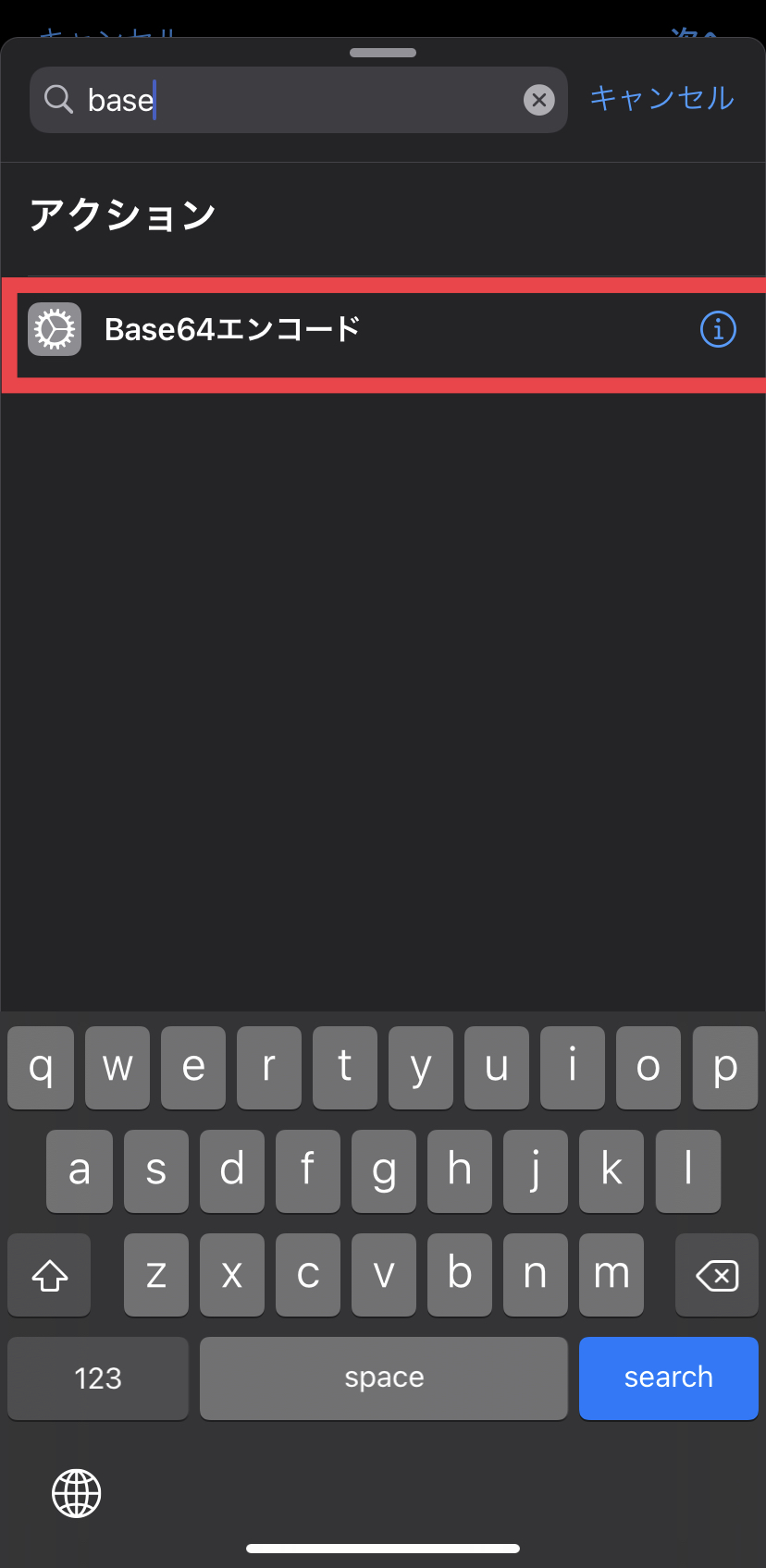
検索窓に再び「base」と入力して「Base64エンコード」を選択します
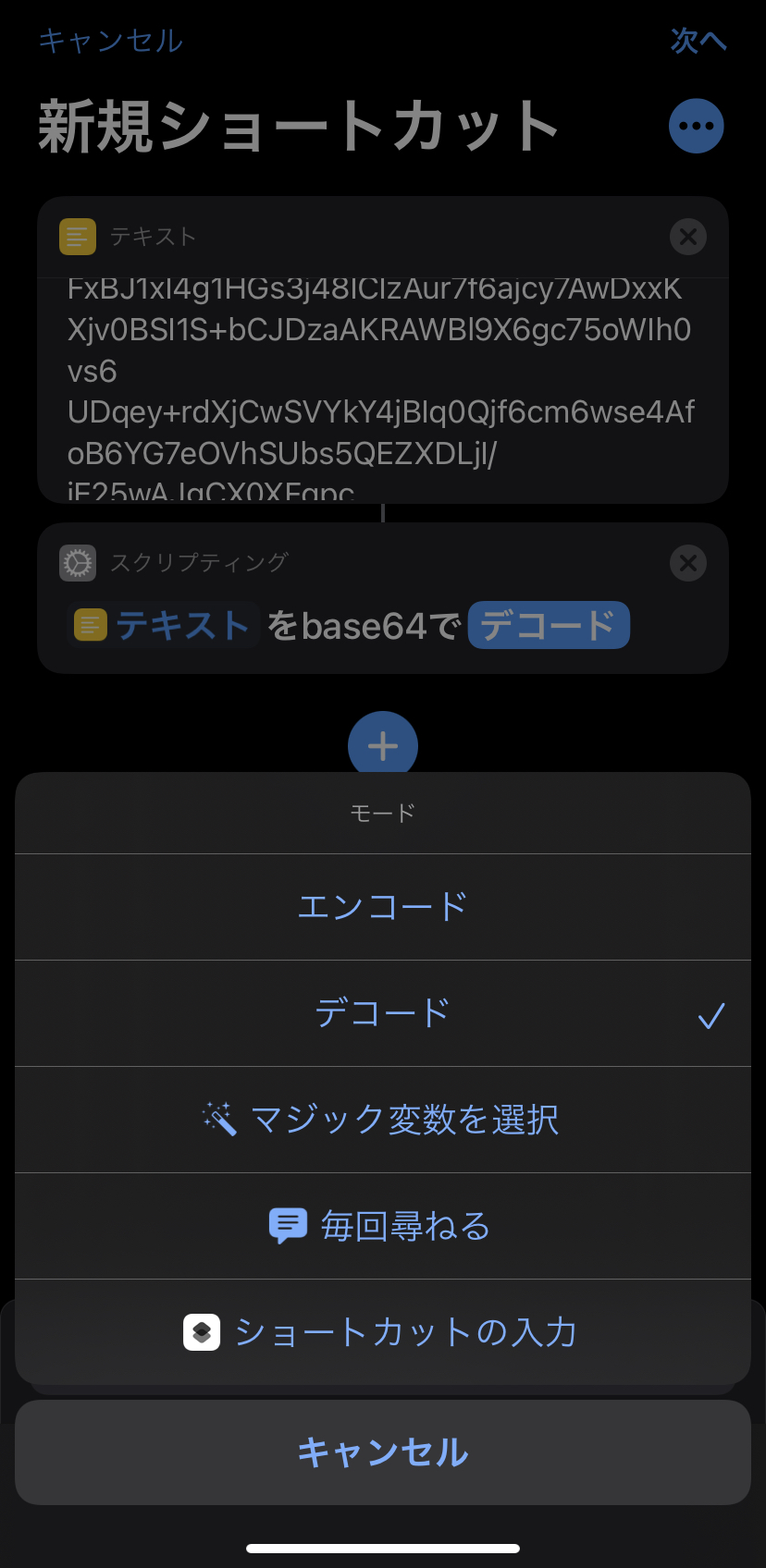
「エンコード」の部分をタップして「デコード」を選択します
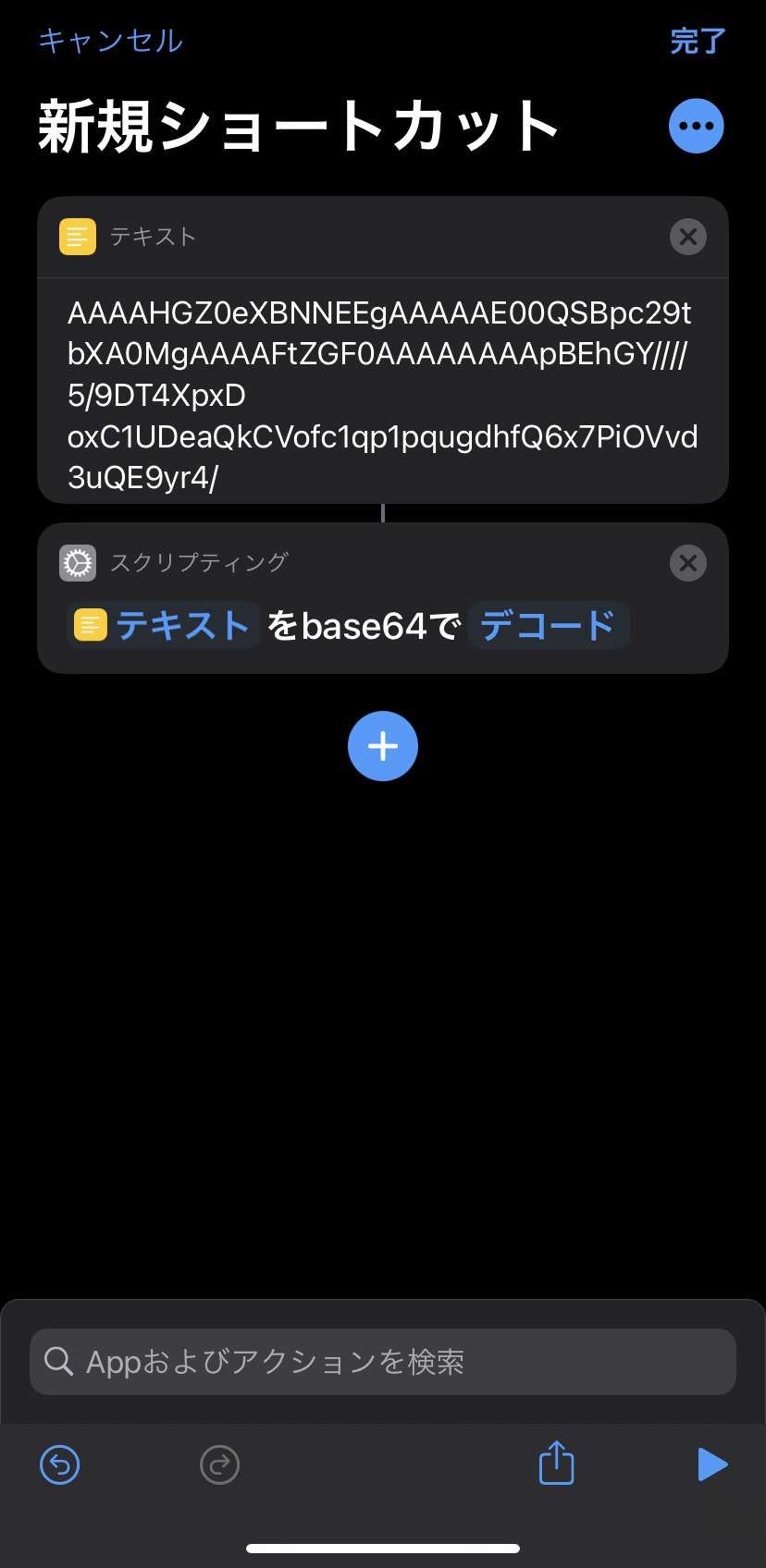
再度「+」をタップします
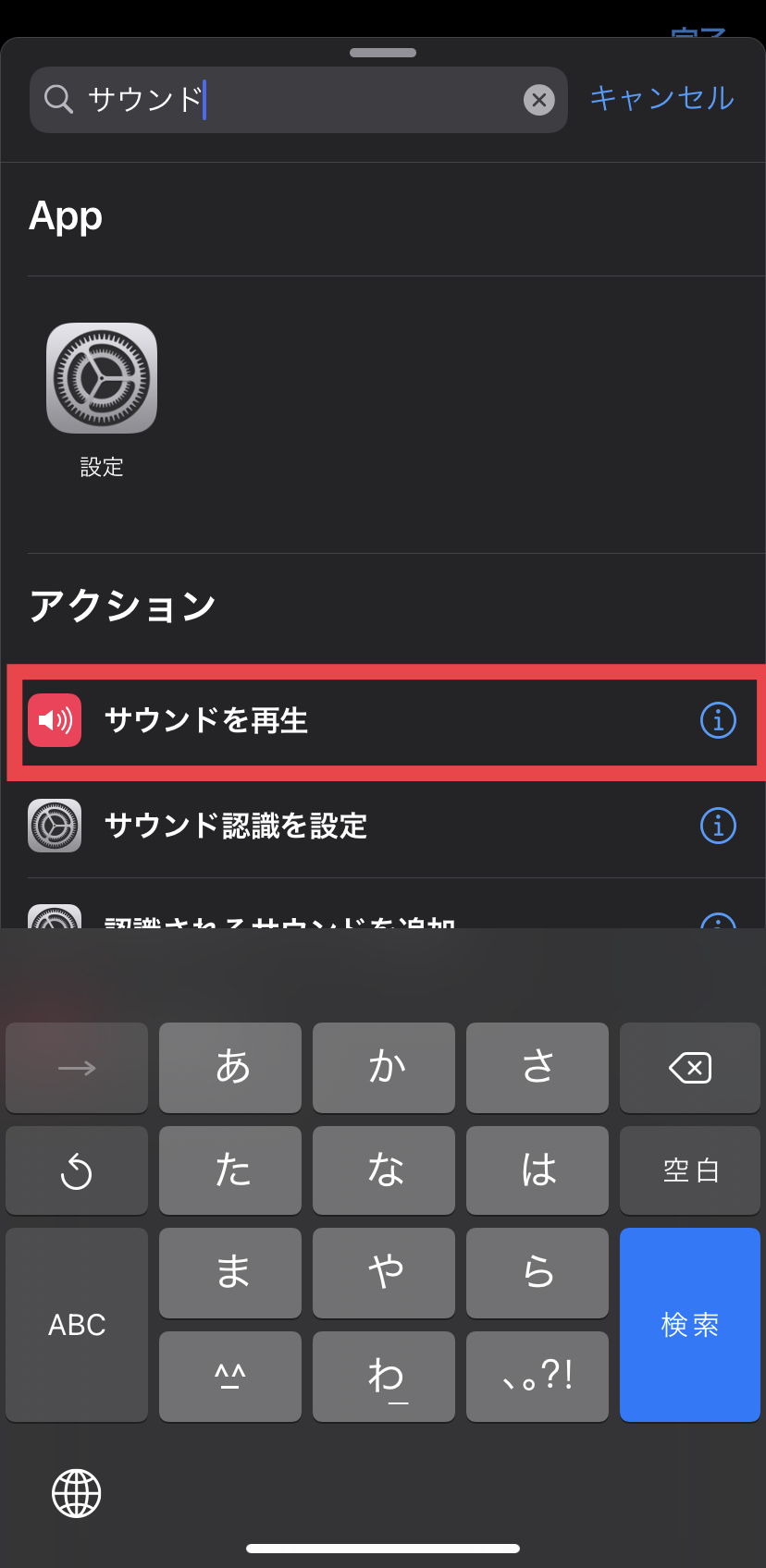
検索窓に「サウンド」と入力して表示された「サウンドを再生」を選択
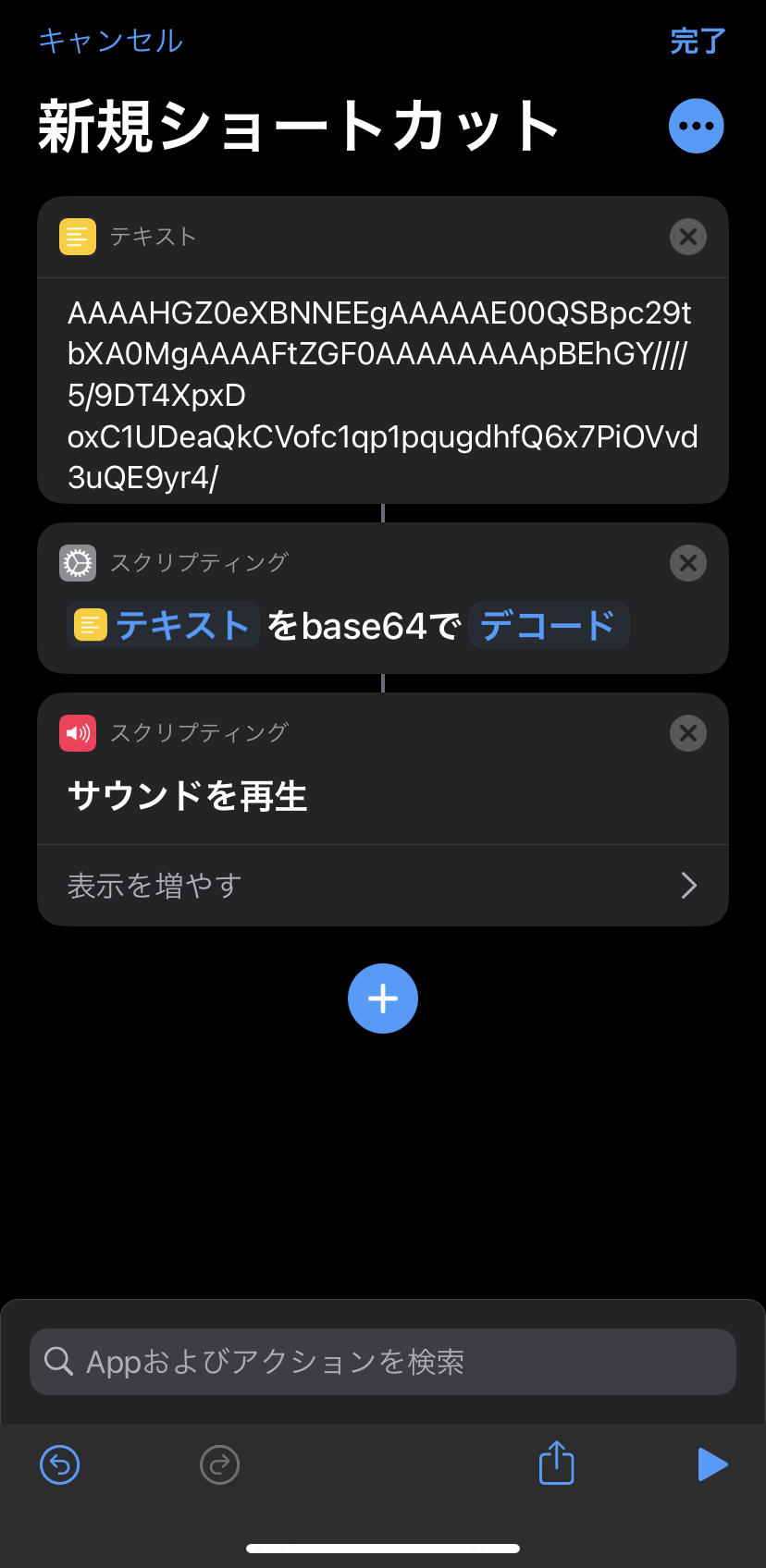
右上にある「次へ」もしくは「完了」を選択します
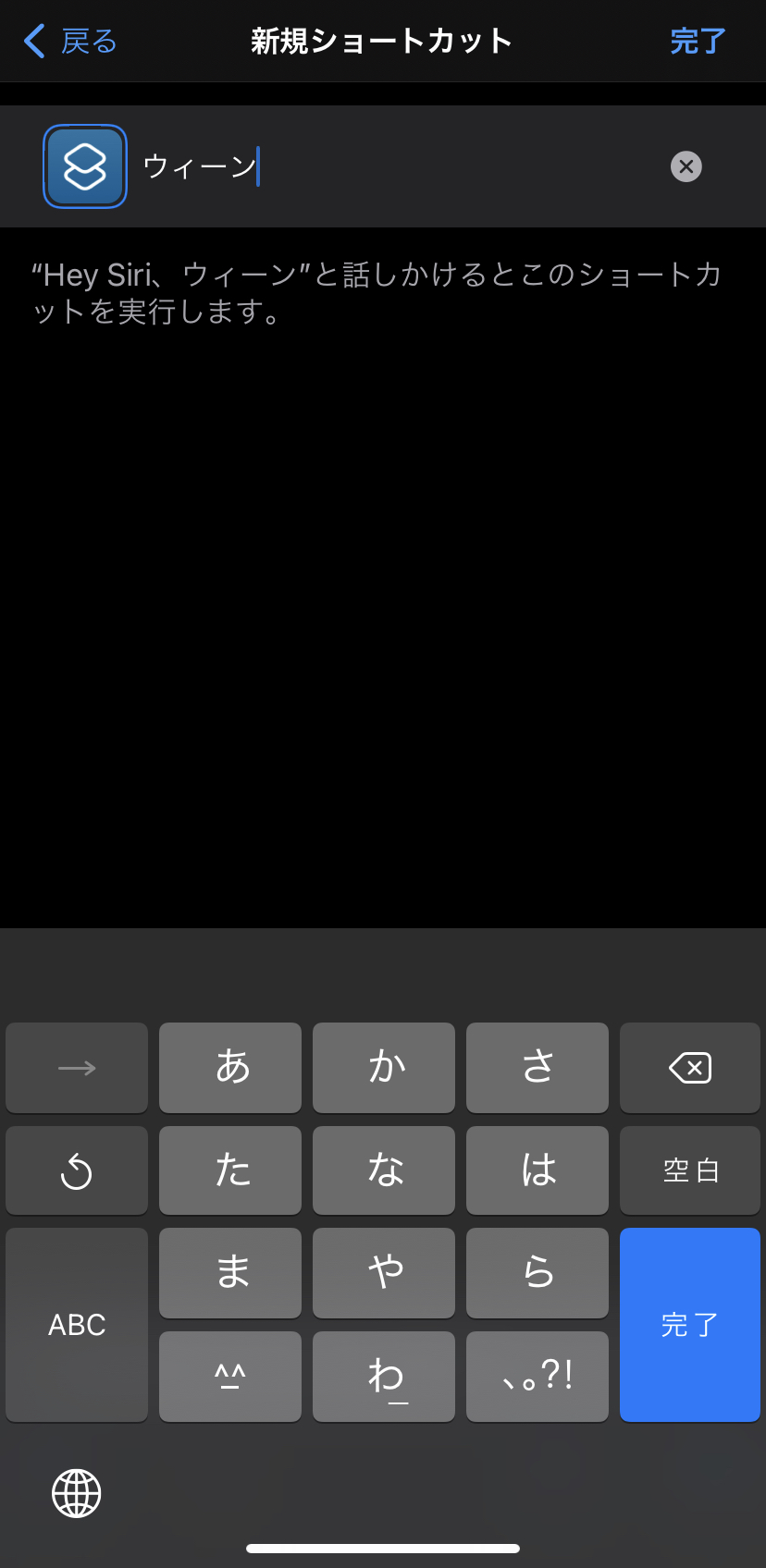
保存する効果音の名前を入力して「完了」を選択します
これで音声を再生させるショートカットの準備は完了
「ショートカット」アプリで「オートメーション」の設定
さぁ、設定は終盤に差し掛かりましたよ。あともう少し。
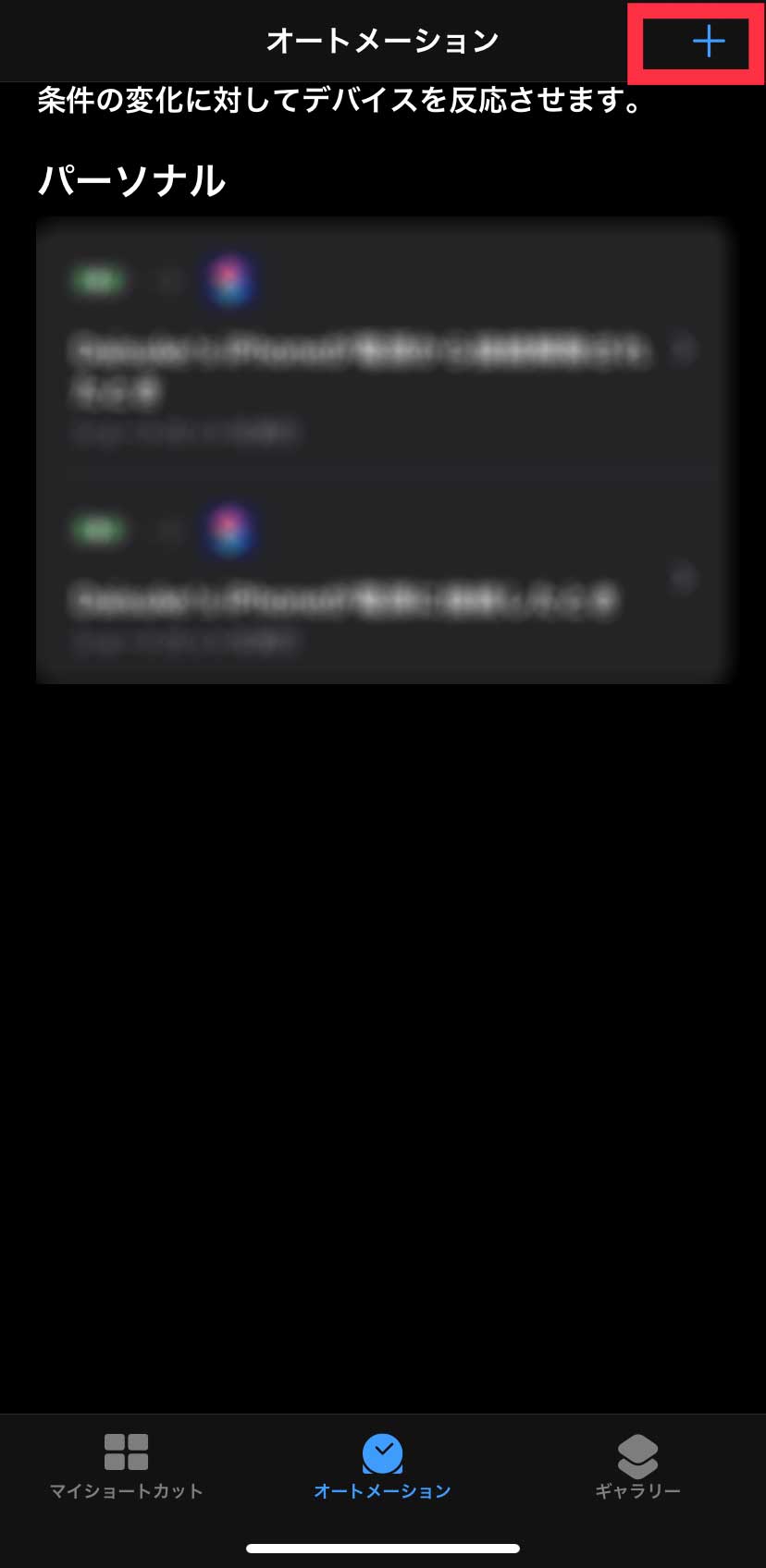
「ショートカット」アプリの下にあるメニューから「オートメーション」を選択し「+」をタップ
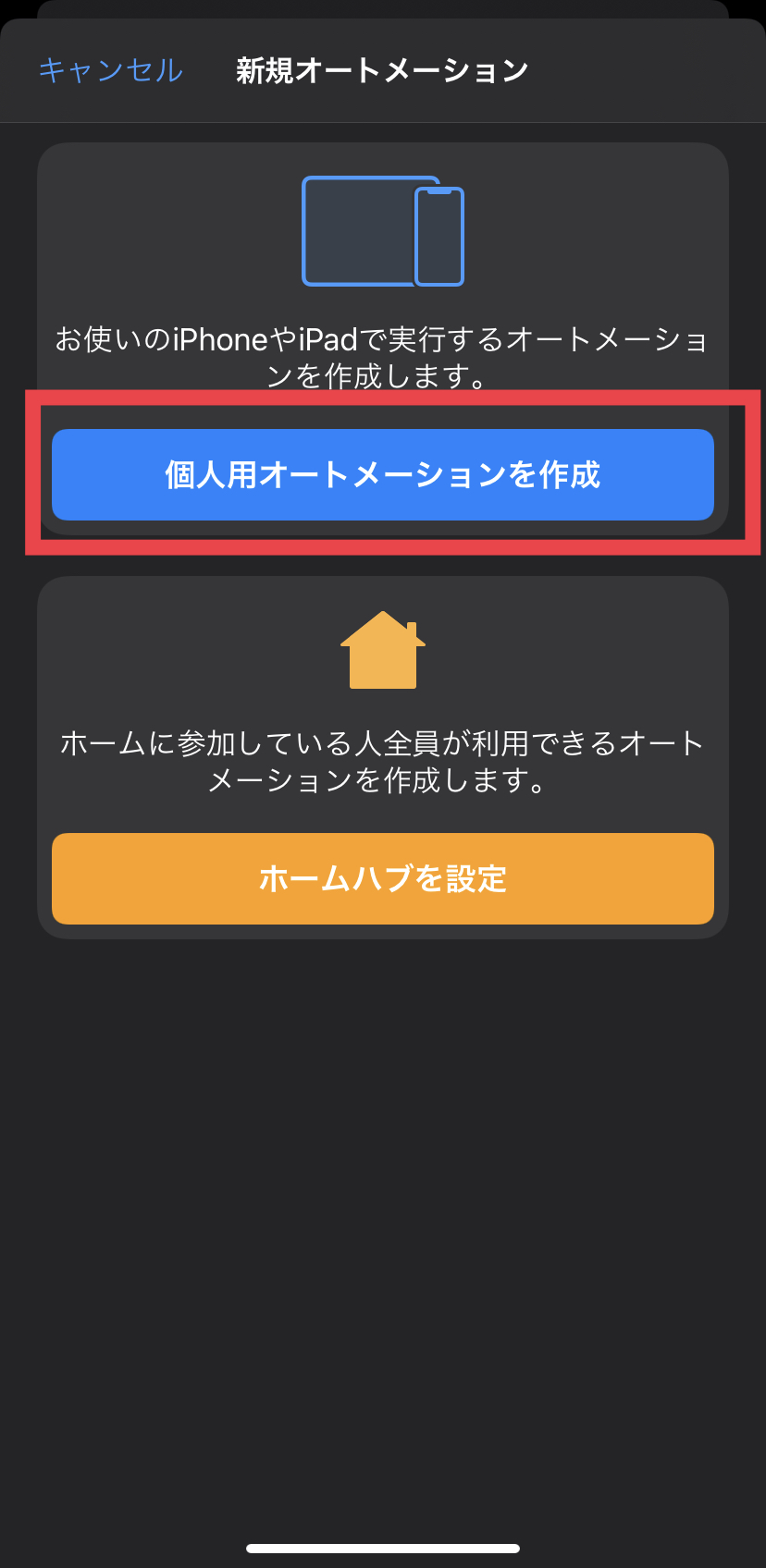
「個人用オートメーション」を選択します
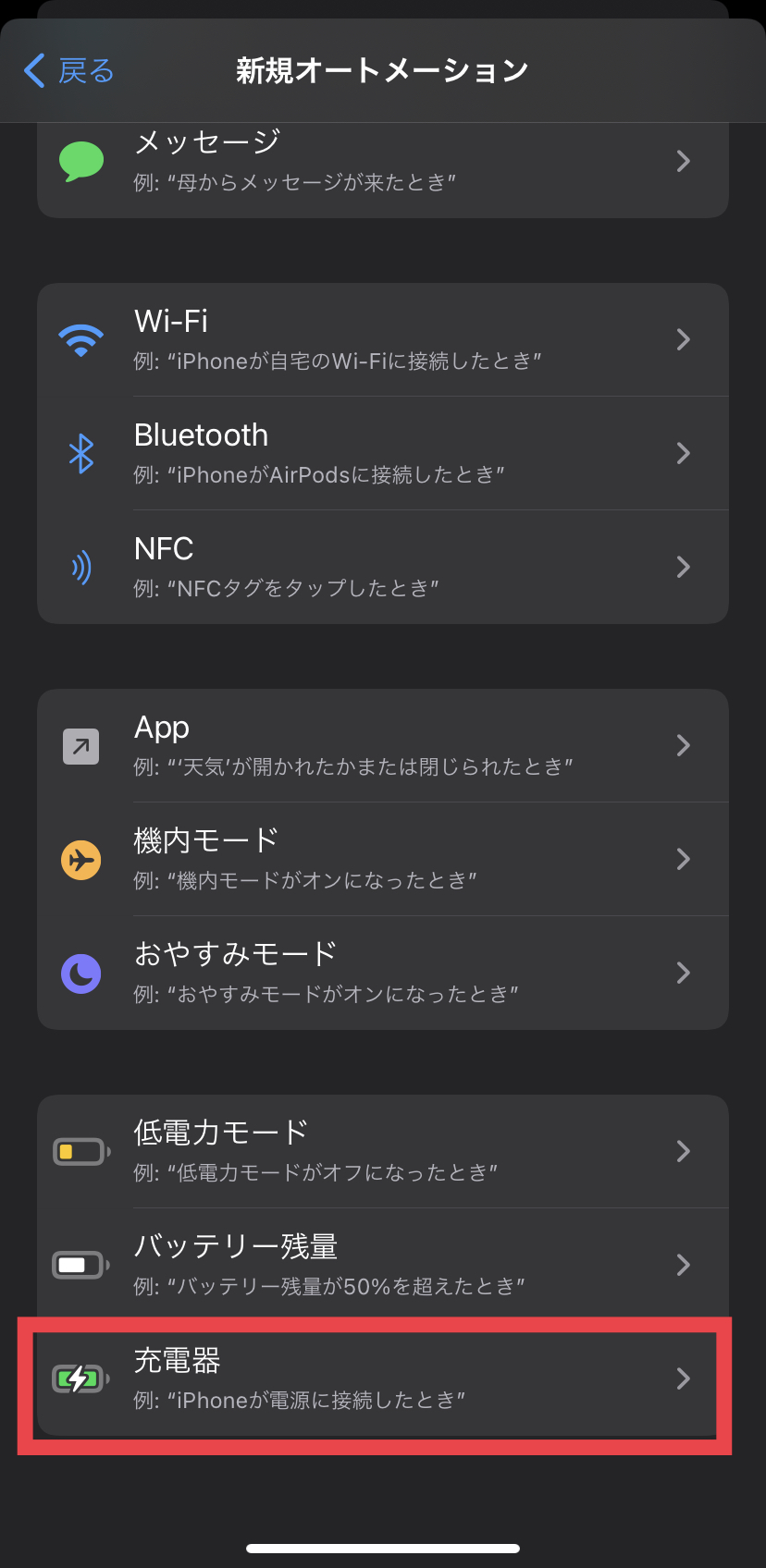
「充電器」を選択
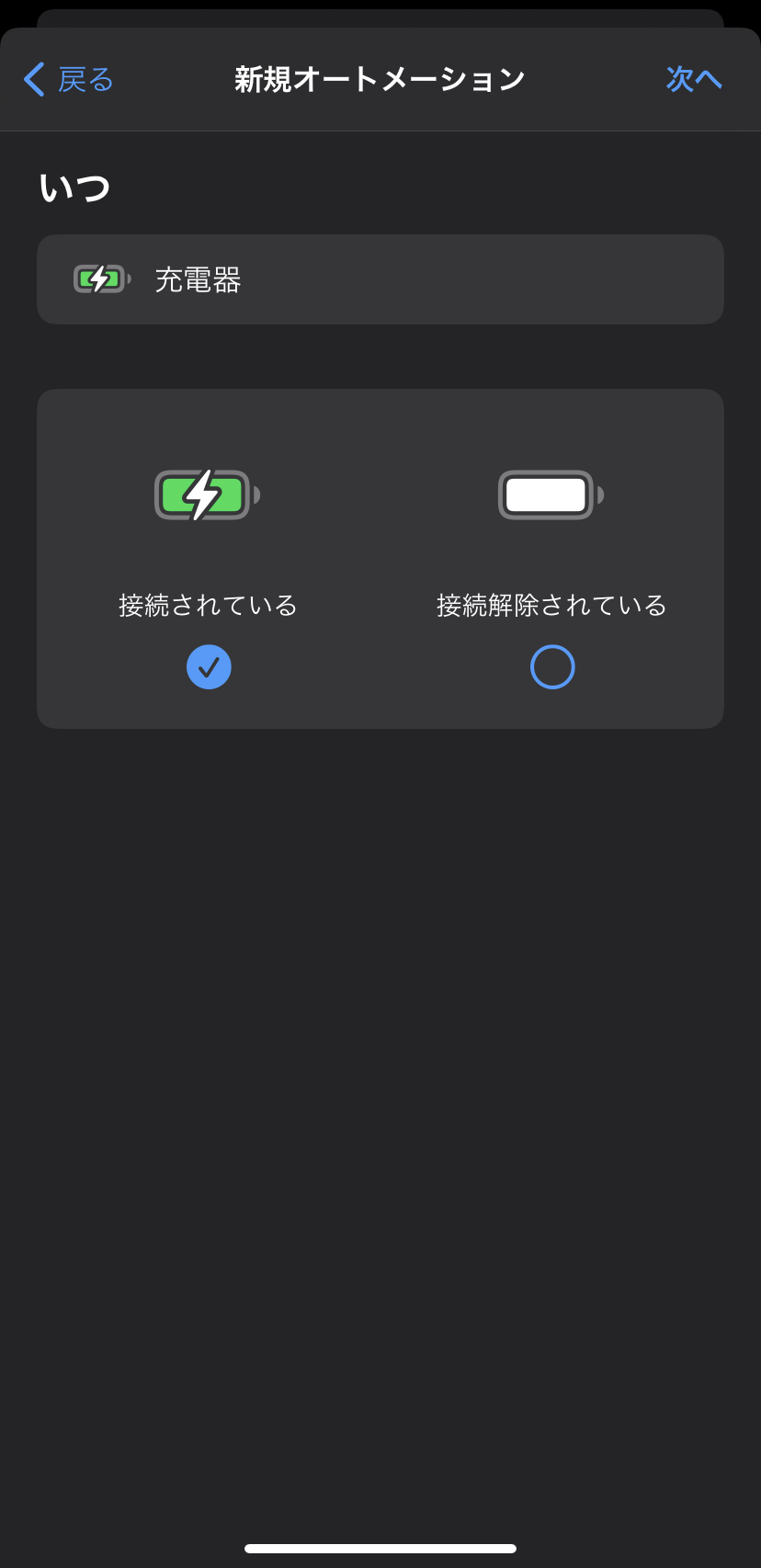
「充電中」の音を設定する場合は「接続されている」を選択します
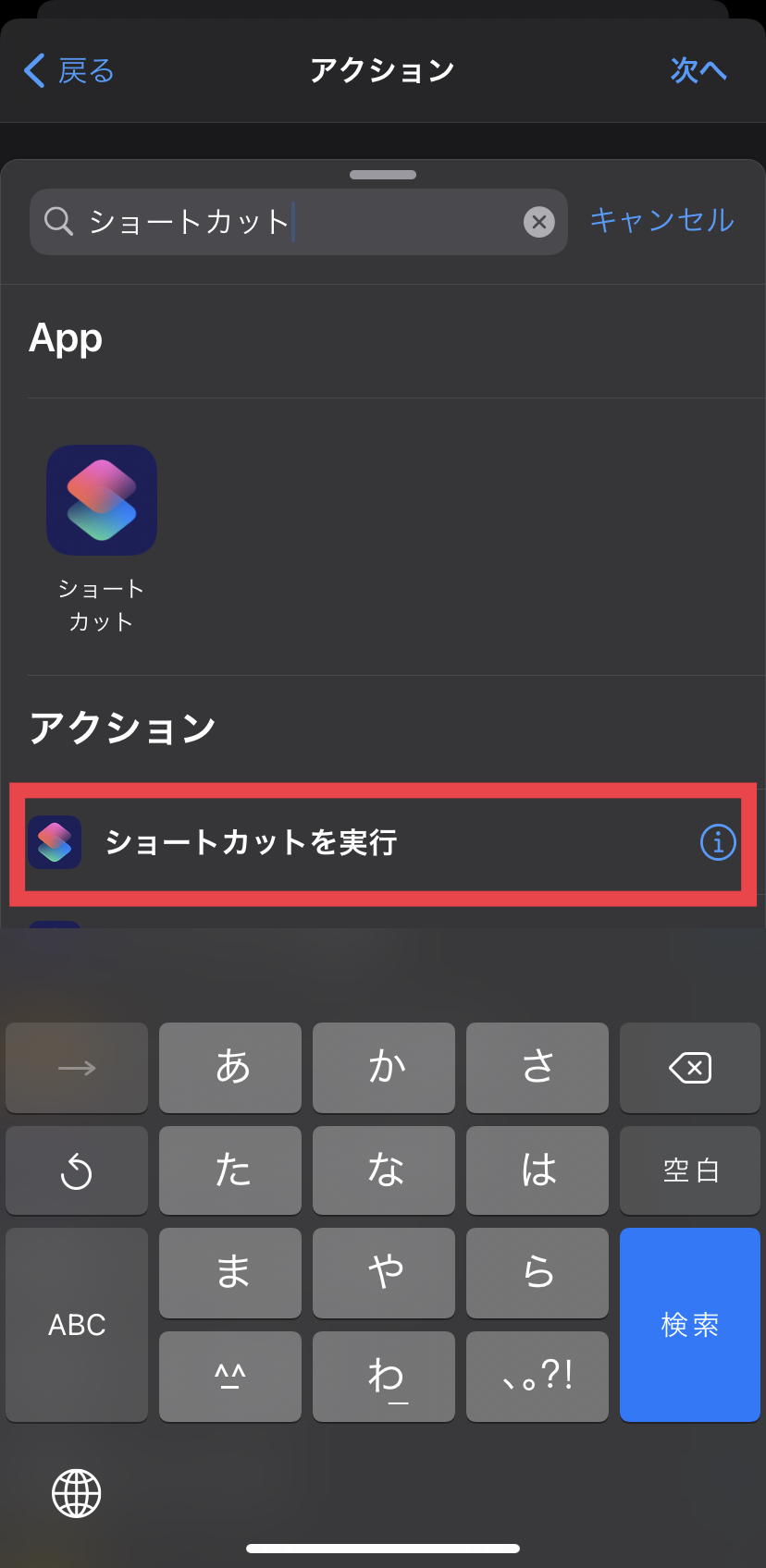
検索窓に「ショートカット」と入力し表示される「ショートカットを実行」を選択します
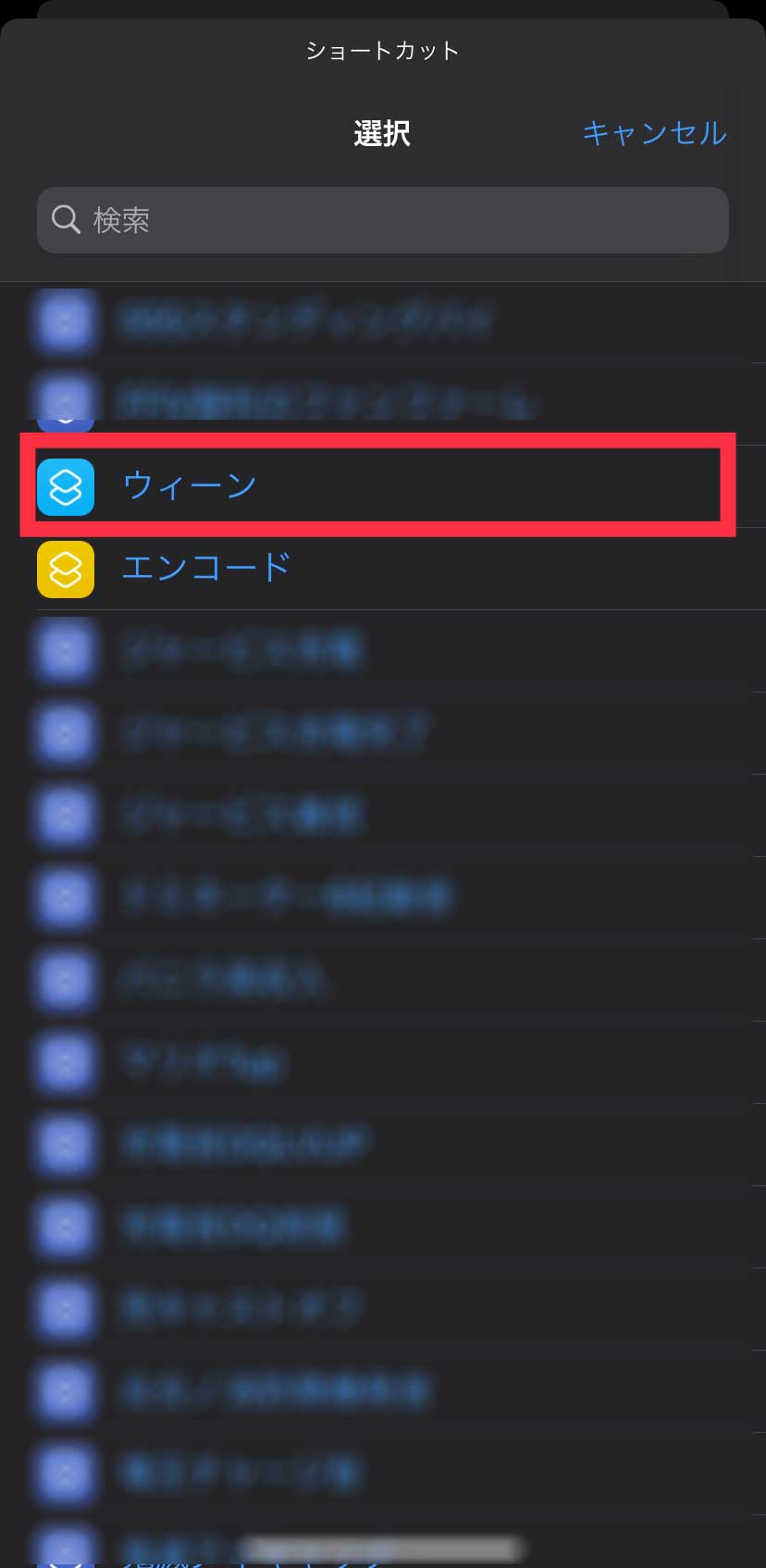
先ほど保存した音声を再生させる「ショートカット」を選択します
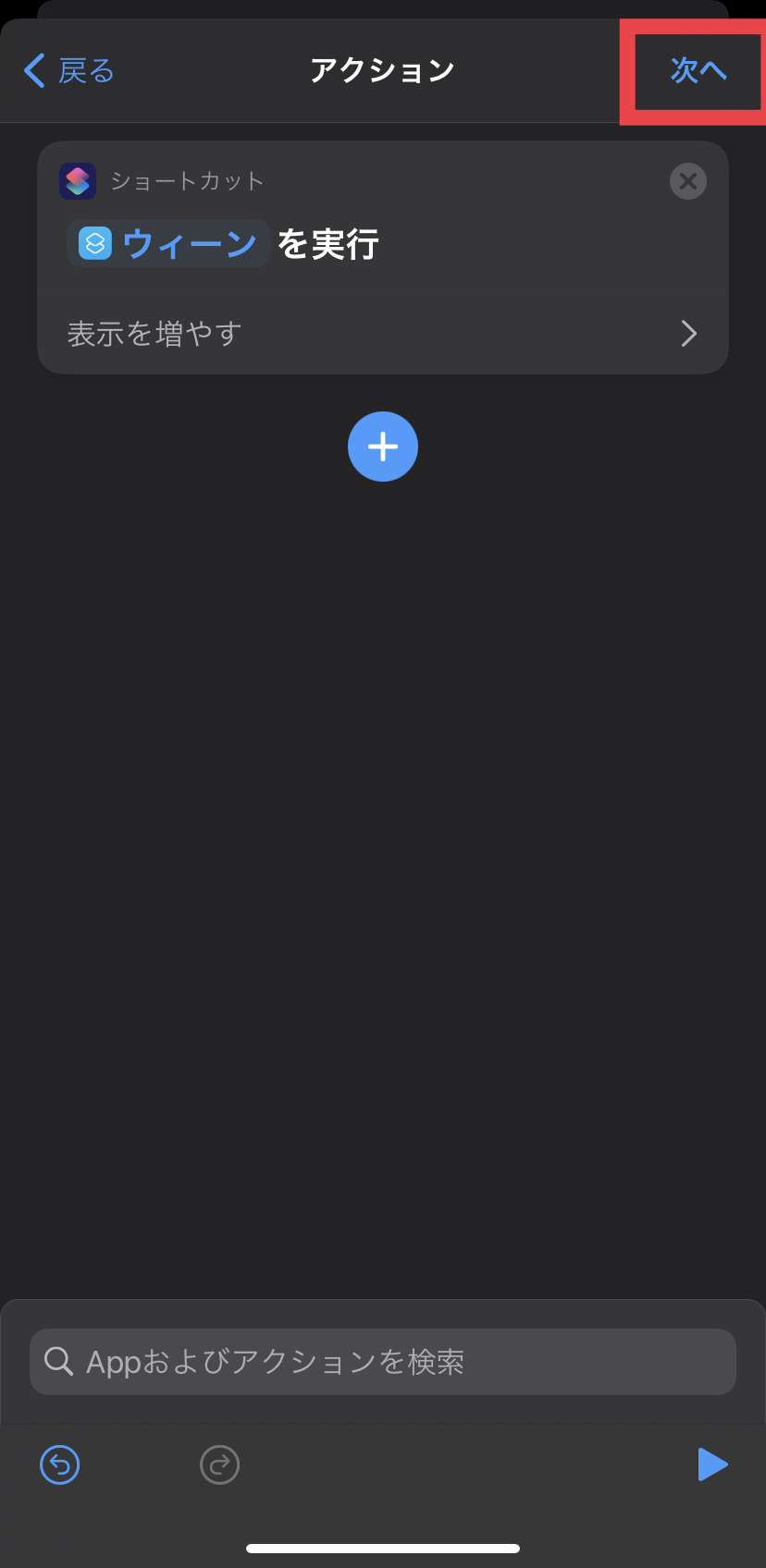
右上にある「次へ」を選択します
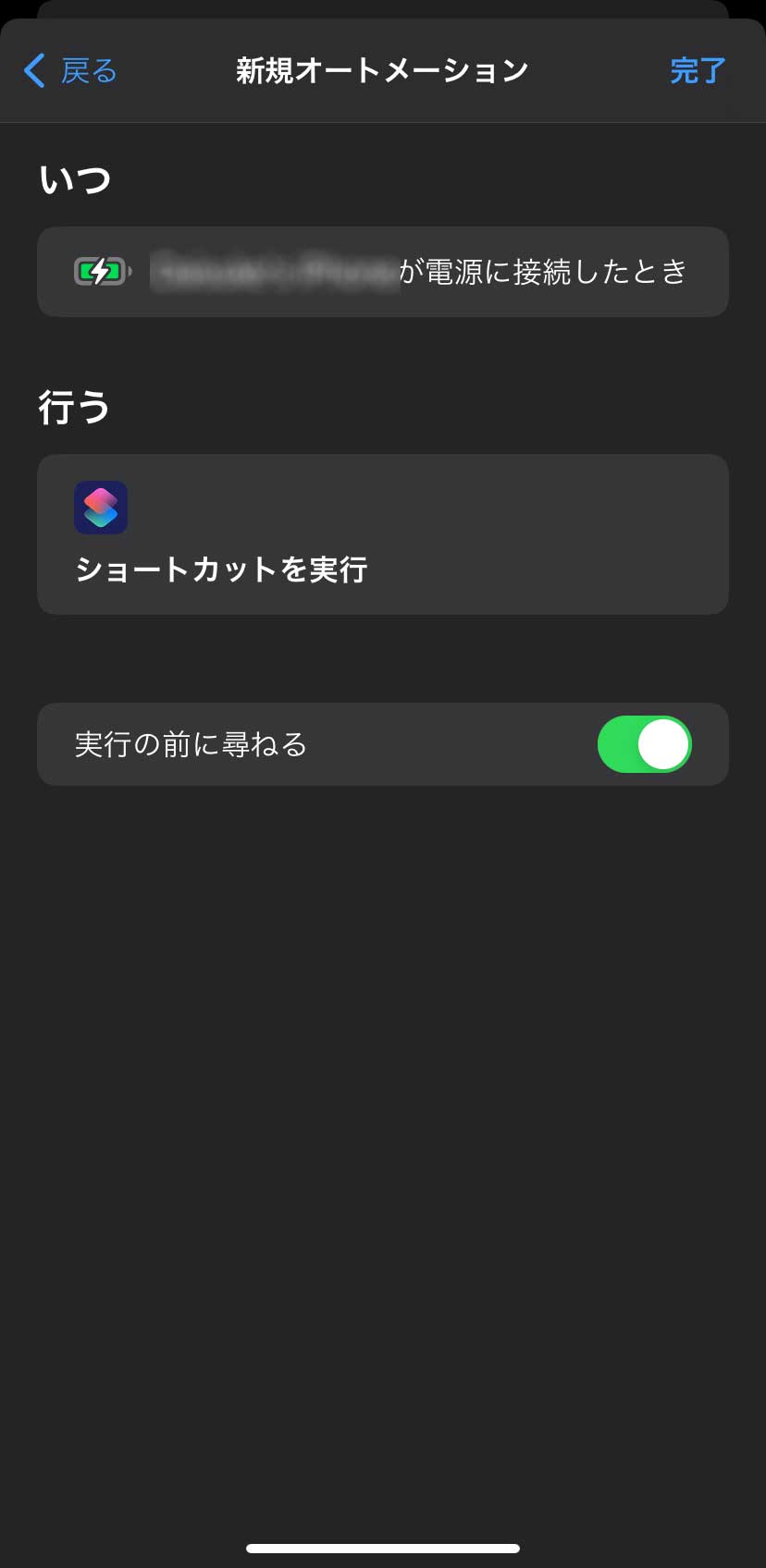
「実行の前に尋ねる」をオフにします
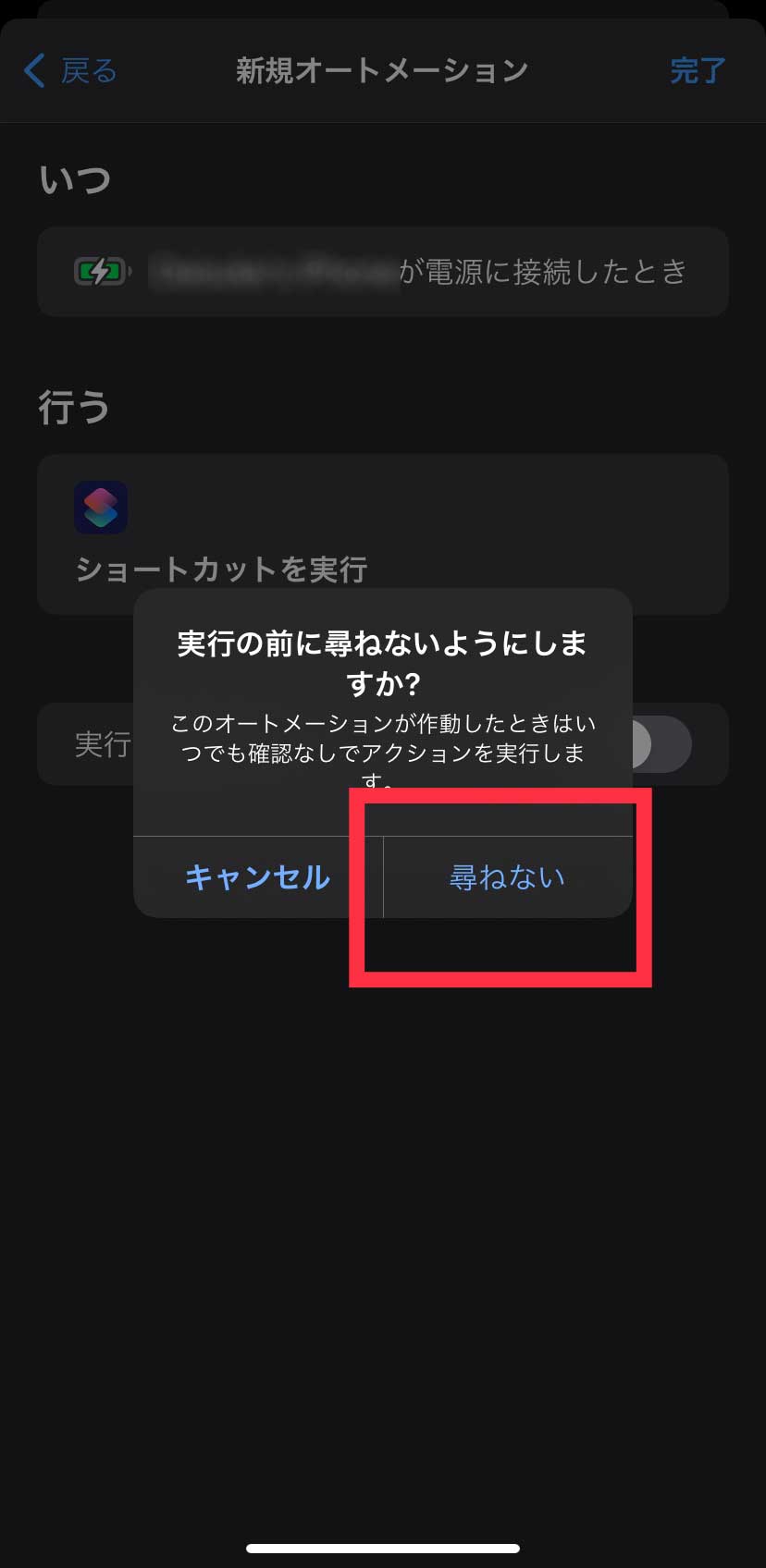
「尋ねない」をタップ
さいごに
これで設定は完了です。
実際に充電した時の様子をご覧ください。
いかがでしたでしょうか?
これ以外にも「充電を中断した時」や「バッテリーが低下した時」にも同様に鳴らす音声をカスタマイズできるので、あなた好みの設定にしてみてはいかがでしょうか?
